기 타 정보를 보여주는 Systeminfo.cmd 에 중복실행되는것이 있네요
2022.10.24 21:11
PE를 사용하다보면 프로그램 추가 삭제 외에도 본인의 취향에 따라서 PE를 수정해야 하는 경우가 있습니다
저의 경우에는 pecmd.ini를 먼저 살펴보면서 하나씩 실행되는것을 찾아서 확인을 하는 편입니다
프로그램 추가 삭제도 wim 파일 수정없이 할수 있으면 편한것처럼 PE의 모든 설정을 다 wim 파일 수정없이 설정할수 있으면 좋지만
현실은 그렇지 못하죠..
XPE로 만들어진 qnd님 작품에서 설정에 사용된느 cmd 파일들이 여기저기에 있어서 찾아다는것이 좀 귀찮은 마음에 이 cmd들을 한곳에
모아서 관리하는 것을 하여 보았습니다
이렇게 cmd를 모우게 되며서 정보를 보여주는 Systeminfo.cmd에 보니까 중복 실행되는것이 있고..Tools에 파일이 없어서 실제 적용되지
못하는 부분도 있네요
Systeminfo.cmd를 실행하고 부팅할때와 없이 부팅할때 부팅시간에 차이가 나는 이유가 중복으로 실행되는 부분때문인것 같습니다
오른쪽 아래에 보여주는 내용만 하는 경우 실제로 간단하게 실행이 되네요...
저의 경우 컴퓨터 종사가가 아니어서...지인분의 처음보는 컴퓨터는 바이오스에서 정보를 확인하고 들어가기 때문에 PE에서 정보를 보여
주지 않아도 되어서 이 정보에 대해서 신경쓰지를 않는 편입니다
이 정보가 필요하신분도 있으실것입니다.. 중복되는 부분만 제거하고 오른쪽 아래 정보만 보는것이라면..가볍게 활용할수 있을것 같습니다
1. 지후빠님께서 소개해주신 cmd를 수정것을 지난 사용기에서 첨부를 했었습니다..
살펴본다고 했는데도...실수한 부분이 있네요...피트백을 하여 주신분께 감사드립니다.
SuperHidden.cmd 입니다.. 1번에 있는 %~dp0 가 있습니다 2번에는 %~dp0가 빠져있습니다..추가를 하여 주십시요..
불편을 드려서 죄송합니다

2. 부팅시에 보여주는 TIPS 내용이 작업표시줄과 겹치는 부분이 있어서..개인적으로 TIPS대신에 메세지를 하게된 부분도 있습니다
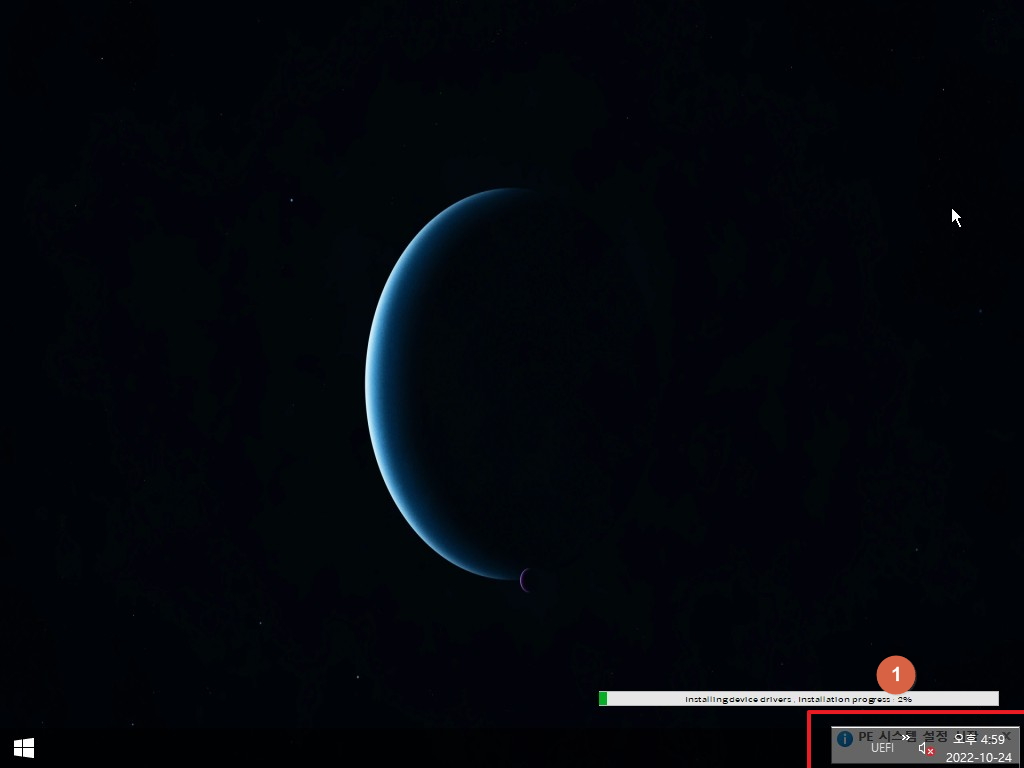
3. 테스트때마다 취향에 맞지 않아서 Systeminfo.cmd 부분을 빼고 했었습니다..그래서 qnd님께서 사용기에 소개하여 주신 버전에는 이
cmd 실행이 빠져있습니다.. 아래는 실행한 모습니다.. 빠른실행에 UEFI라고 부팅모드를 보여주고 있습니다..
Systeminfo.cmd에서 보여주는 정보에도 UEFI라는 정보가 있습니다..일단은 이 정도가 중복이 됩니다
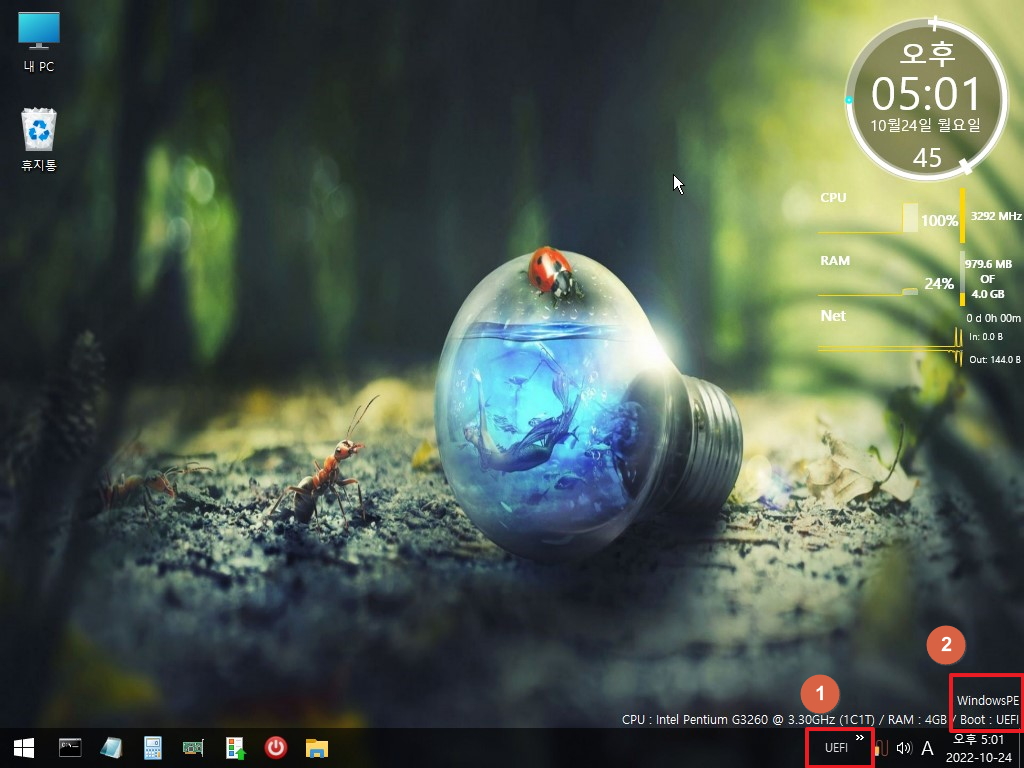
4. 바로가기를 만들고 작업표시줄에 BIOS UEFI를 표시하기 위해서 BootMode.exe에서 wpeutil.exe UpdateBootInfo 명령어를 실행하고
있습니다..여기에서 1번 실행됩니다 autoadd.cmd에서 실행되는 것은 주석 처리가 되어 있습니다
autoadd.cmd에서 Systeminfo.cmd를 실행해주고 있습니다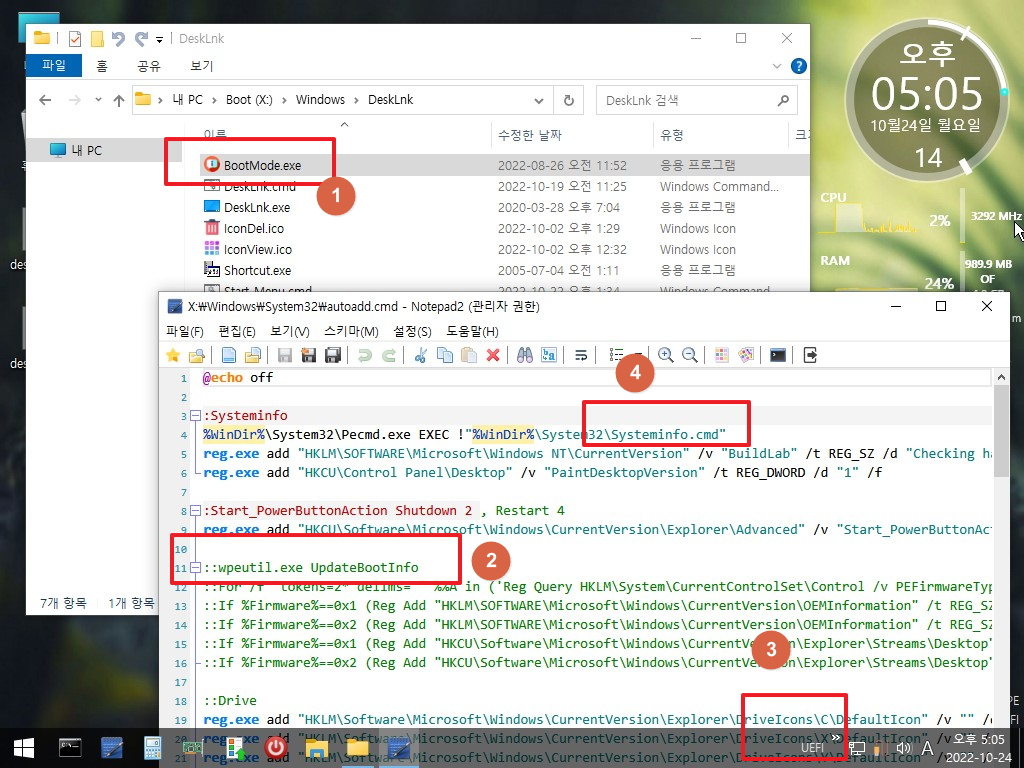
5. Systeminfo.cmd 내용입니다..현재 Tools 폴더에 ResourceHacker.exe 파일이 없습니다. 10월 1일 버전에도 없는것을 보면..외부의
Tools 폴더로 자리를 옮긴것 같습니다

6. Systeminfo.cmd 에서도 부팅모드를 체크하기 위해서 wpeutil.exe UpdateBootInfo 가 실행되고 있습니다 2번째 실행되었습니다
pecmd.ini에서 실행되는 순서를 보면 Systeminfo.cmd에서 실행되고 또 BootMode.exe에서 실행된것이죠
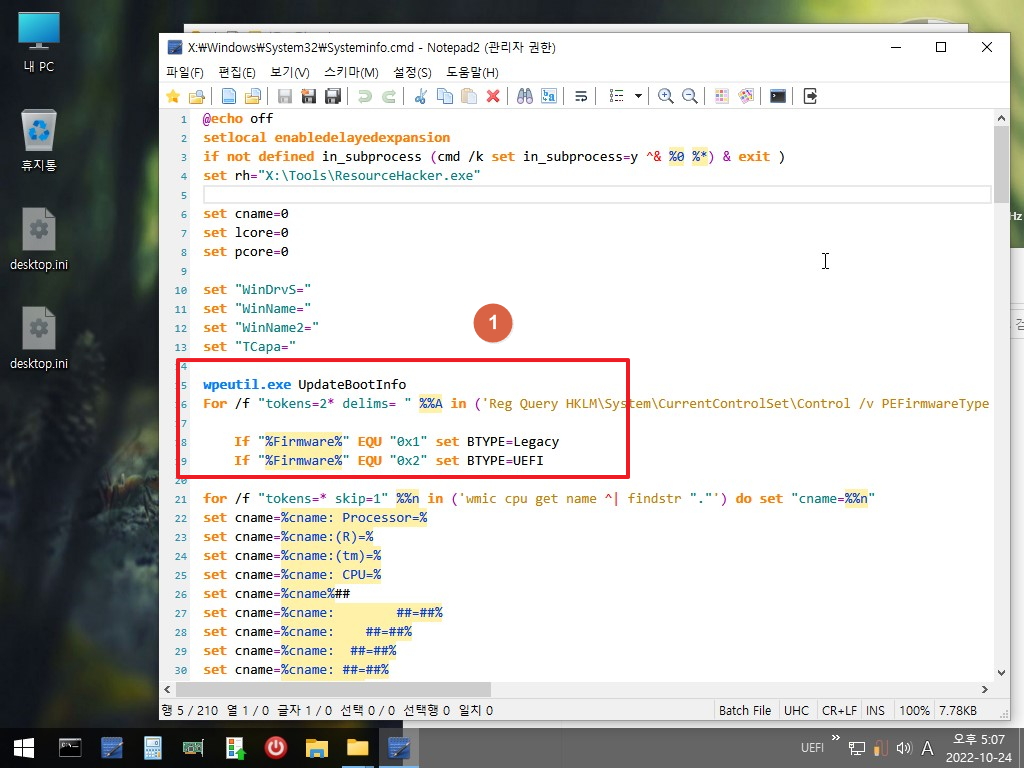
7. 여기까지가 정보를 추출해서 오른쪽 아래에 보여주는 부분입니다..레지를 추가하고 탐색기 재시작없이 레지가 적용되도록 RExplore.exe
를 실행시켜 주고 있습니다..탐색기 재시작을 할 필요가 없다는것이 중요합니다
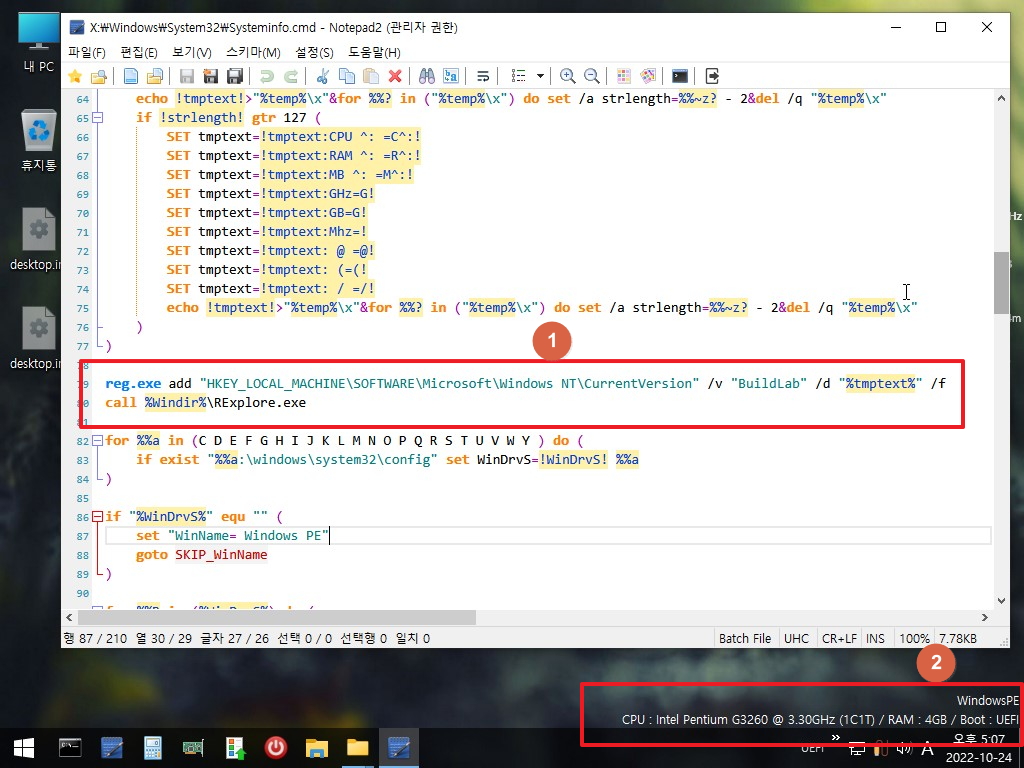
8. 여기에서 또 wpeutil.exe UpdateBootInfo 가 실행되었습니다.. PE 부팅과정에서 총 3번이 실행이 됩니다
이 명령어가 눈깜박할 사이에 결과를 주는것은 아닌것 같아...구닥다리 컴에서는 최소한 3번 실행되는 동안 딜레이는 있을것 같습니다.

9. 맨 마지막에서 추출한 정보를 ResourceHacker로 추가를 해주고 있습니다..하지만 ResourceHacker 파일이 없어서 실제 추가되지는
않습니다..이 정보를 활용하시는 분이 없으셨는지..정보가 안보인다는 글은 본적이 없습니다 그렇다면 없어도 될것 같습니다
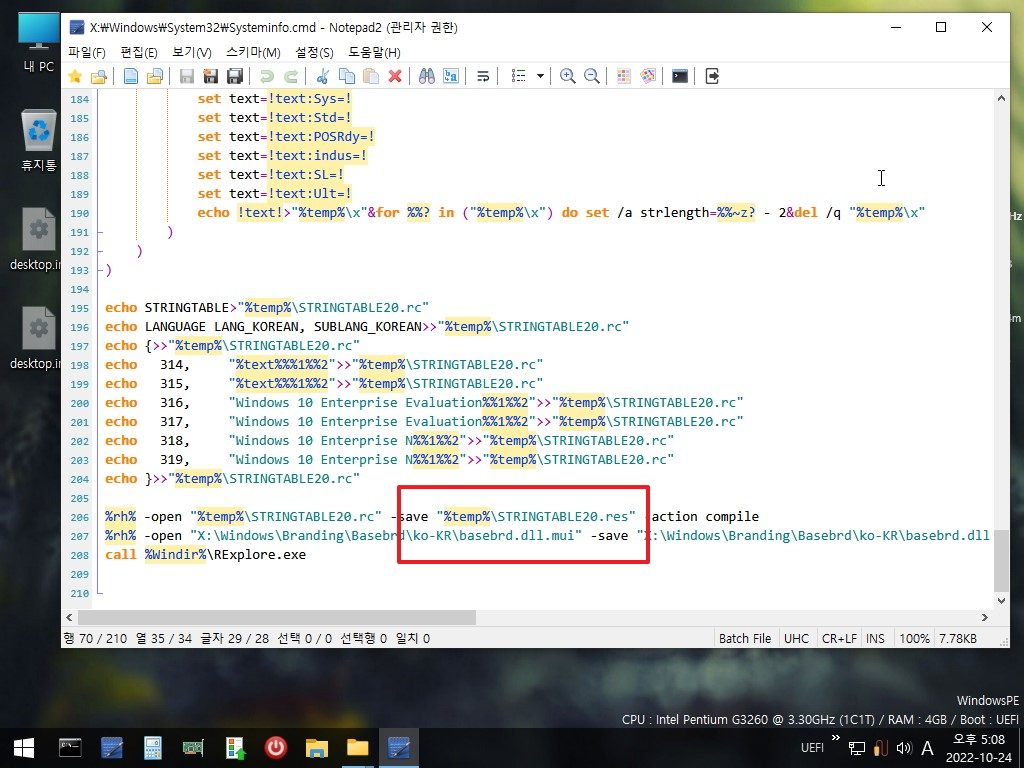
10. 윈도우 정보에 보면...ResourceHacker 가 없어서 추출한 정보를 반영하지 못하였습니다
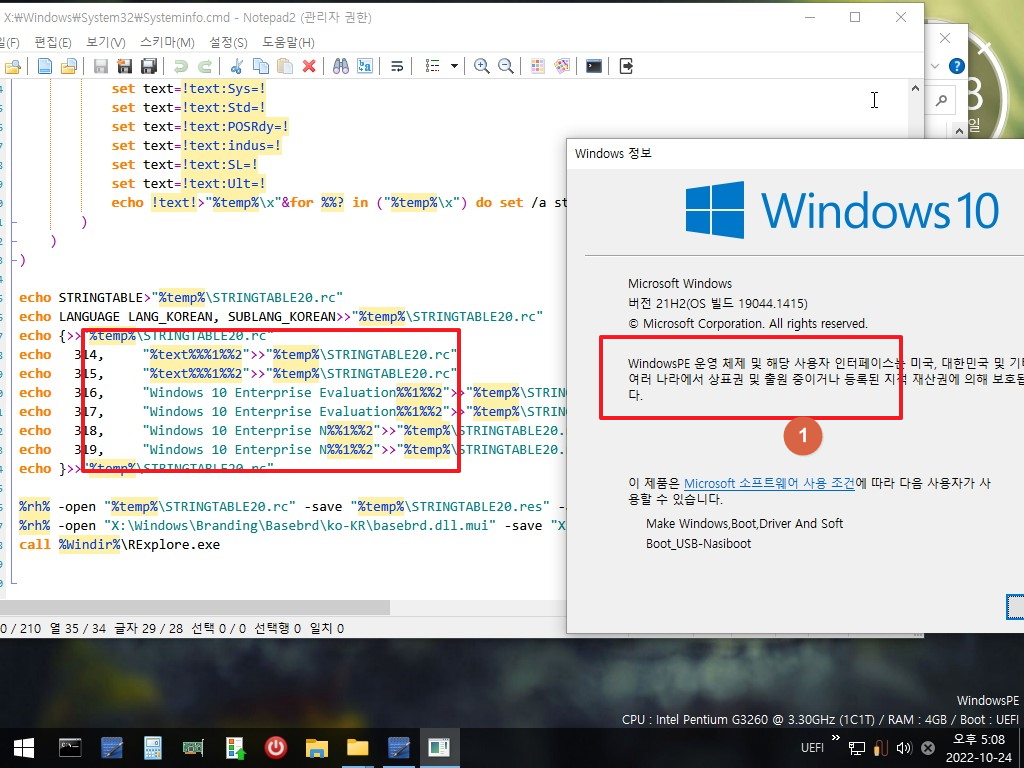
11. ResourceHacker를 추가한 경우입니다.. 실행->Winver.exe를 실행하는 과정을 거쳐야 추가한 윈도우 정보를 볼수 있습니다
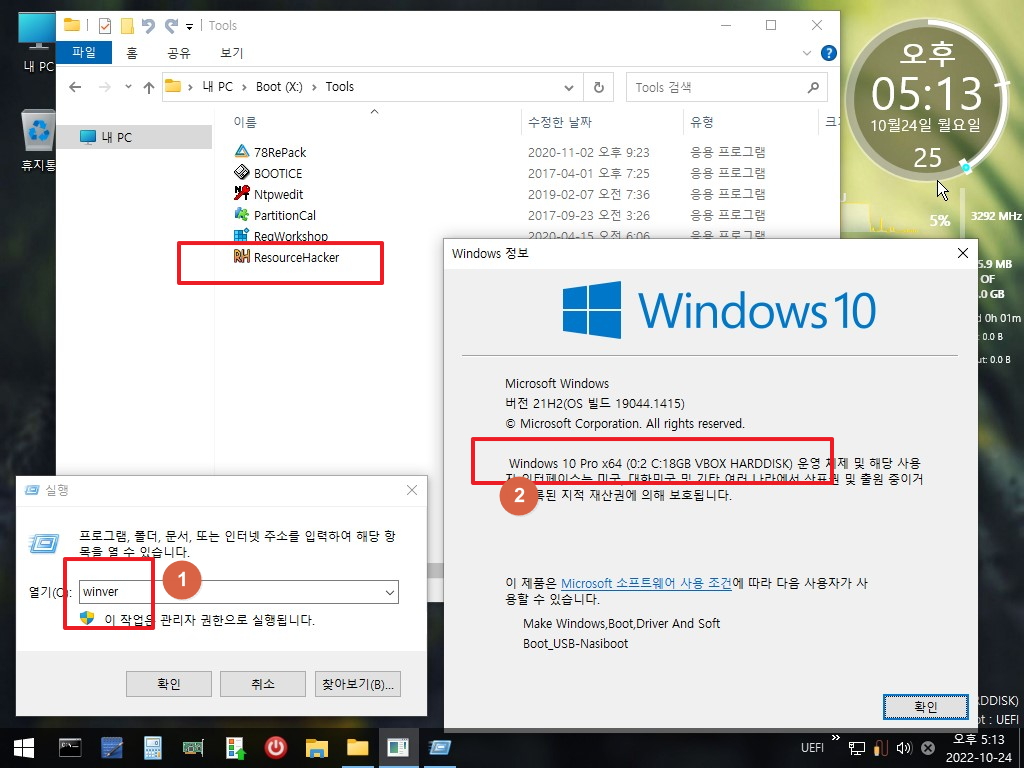
12. 이렇게 추출한 정보를 저장후 추가를 하네요.
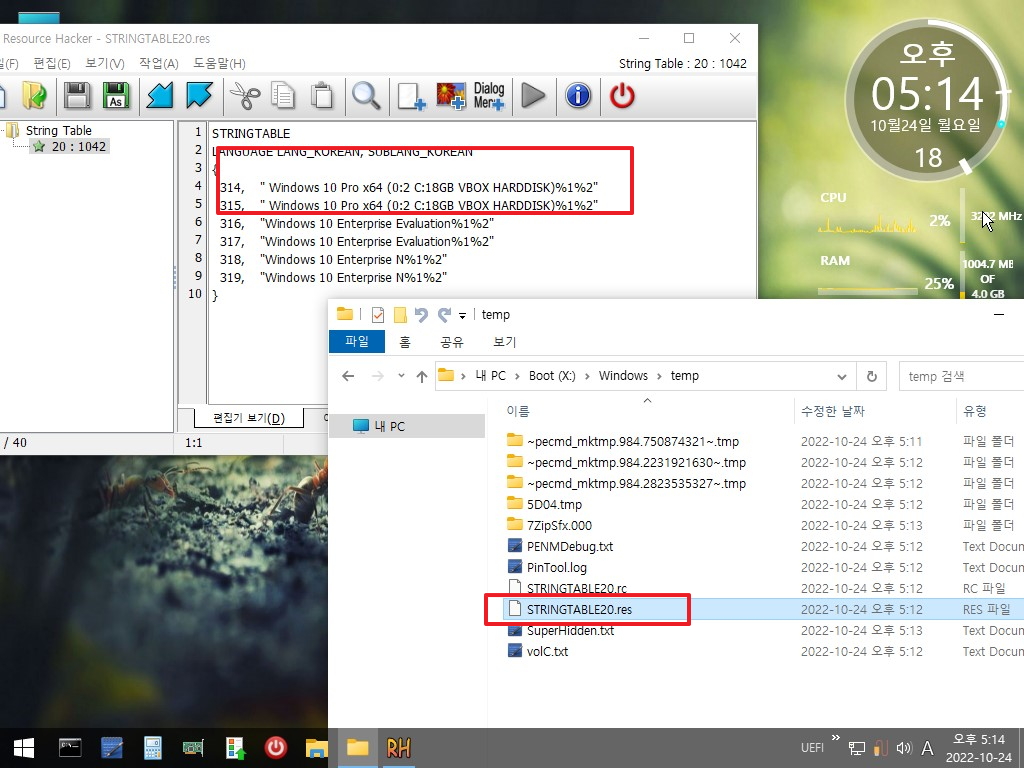
13. 개인적인 추측입니다.. Systeminfo.cmd는 오른쪽 아레에 정보를 보여주는 cmd와 윈도우 버전에서 정보를 보여주는 cmd로 나누어져
있는 2개를 Systeminfo.cmd로 합친것 같습니다...그래서 wpeutil.exe UpdateBootInfo가 2번이나 실행이 된것 같습니다
이렇게 2개 cmd를 합친것을 autoadd.cmd에서 실행을 하면서 빠른실행에서 실행되는 wpeutil.exe UpdateBootInfo까지 합쳐서 3번
이나 실행되게 된것 같습니다
3번 실행되는것을 1번만 실행하면 부팅시간이 조금을 빨라질것 같아서 정리를 하여 보았습니다
autoadd.cmd에서 실행되는것올 모두 주석 처리 하였습니다
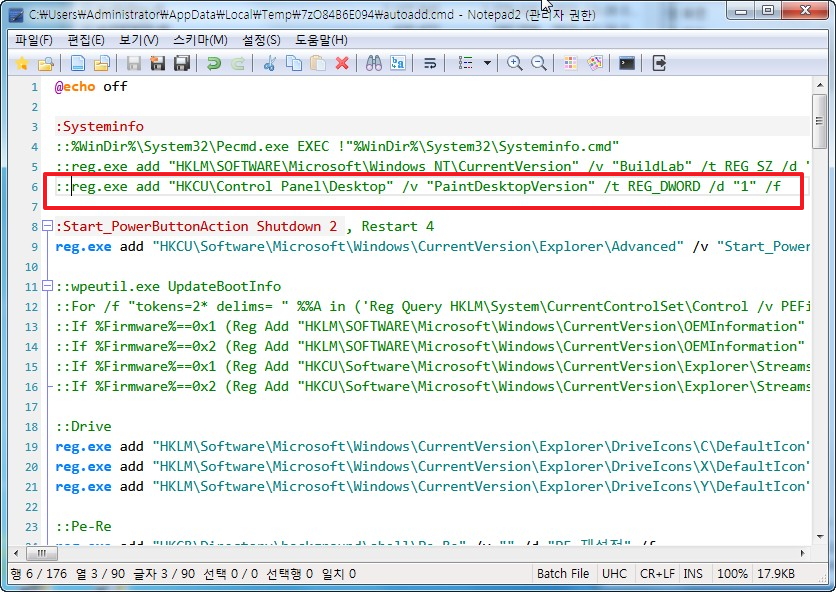
14. autoadd.cmd에 있는 이 레지 등록을 필요해서 Systeminfo.cmd에 추가하였습니다
그리고 wpeutil.exe UpdateBootInfo 부분 2곳을 삭제를 하였습니다
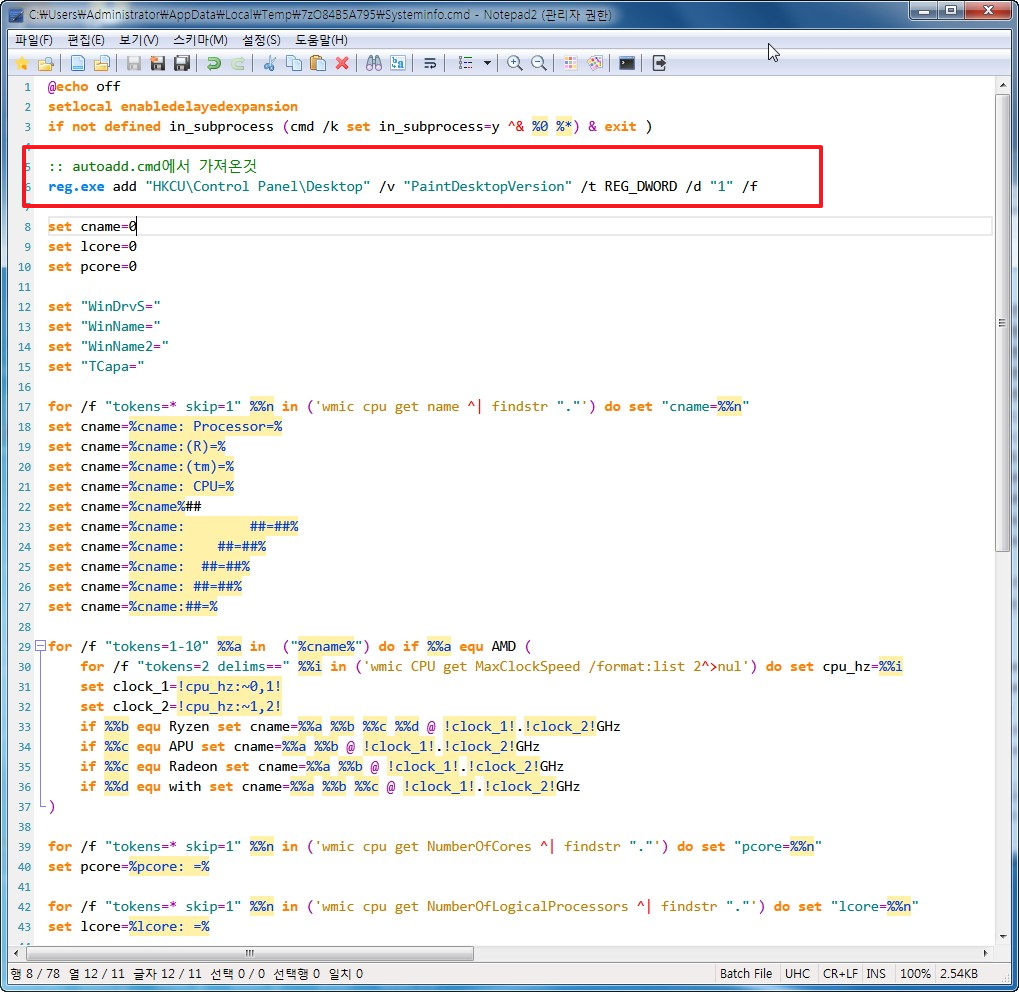
15. 작업표시줄 빠른실행에서 부팅모드를 보여주고 있고 여기에서 Tools 폴더의 프로그램 바로가기를 보여주기 때문에 이것을 없앨수는
없어서 Systeminfo.cmd 에서 보여주는 부팅모드 표시는 중복이어서 삭제하였습니다
윈도우 버전에서 보여주는 정보를 추출하는것은 ResourceHacker 파일도 없고..의미가 없는것 같아서 아예 제외하였습니다
추출한 정보를 보여주기 위해서 RExplore.exe를 실행을 해주었습니다

16. 정보를 보여주는데 RExplore.exe를 사용하면 되어서 탐색기 재시작이 필요없고..부팅모드로 표시하지 않아서 아래처럼 탐색기 이후에
실행하도록 하였습니다
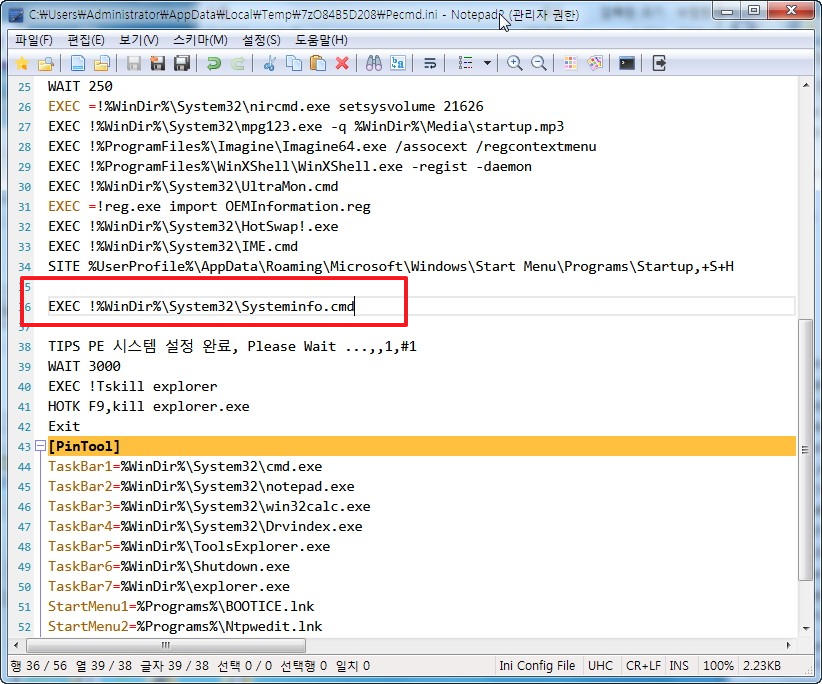
17. PE로 부팅하였습니다..wpeutil.exe UpdateBootInfo 가 3번 실행되던것이 1번으로 줄어서 느낌상은 부팅시간이 절약된 기분입니다
1번에 부팅모드는 표시되지 않았습니다.. .빠른실행을 쓰지 않은 다른 PE에서라면..지금과 다르기는 합니다
램용량도 레인미터에도 표시가 되어서 중복이기는 합니다. CPU 에서 Mhz도 중복이네요..레인미터에서 CUP 이름을 추출해서 보여
줄수 있으면 (레인미터가 더 간단히 보여줄것 같습니다) Systeminfo.cmd가 필요가 없을것 같기도 합니다
이 정보가 필요하시다면..필요없은 부분들을 정리후 부담없이 간단히 실행하는것도 좋을것 같습니다
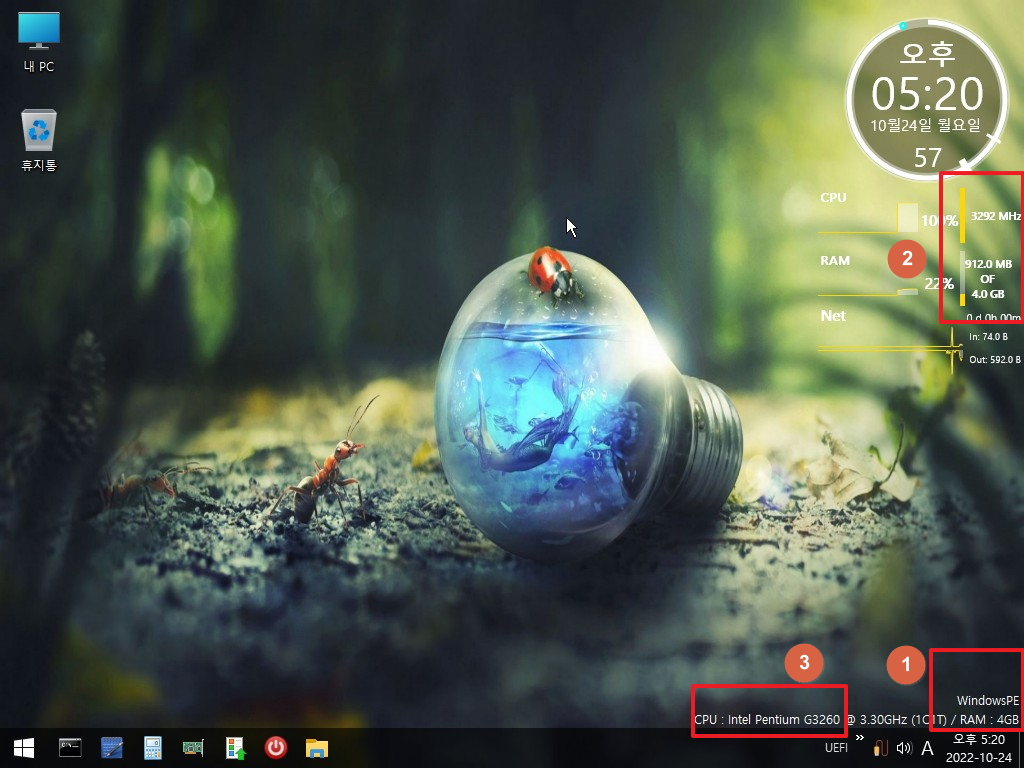
18. WinXShell을 활용해서 우클릭 메뉴에 등록하는것 이번에는 cmd로 구성을 하고 여기저기에 있는 cmd파일을 한곳에 모으면서 몇군데
튜닝을 하여 보았습니다
내컴퓨터,휴지통을 바꾸면서 작업표시줄에 바탕화면보기,탐색기,재시작,종료 아이콘도 변경을 하여 보았습니다
아이콘을 찾다보니까..아주 간결한 아이콘이 있어서...3번에 처럼 드라이브 아이콘도 바꾸어 보았습니다
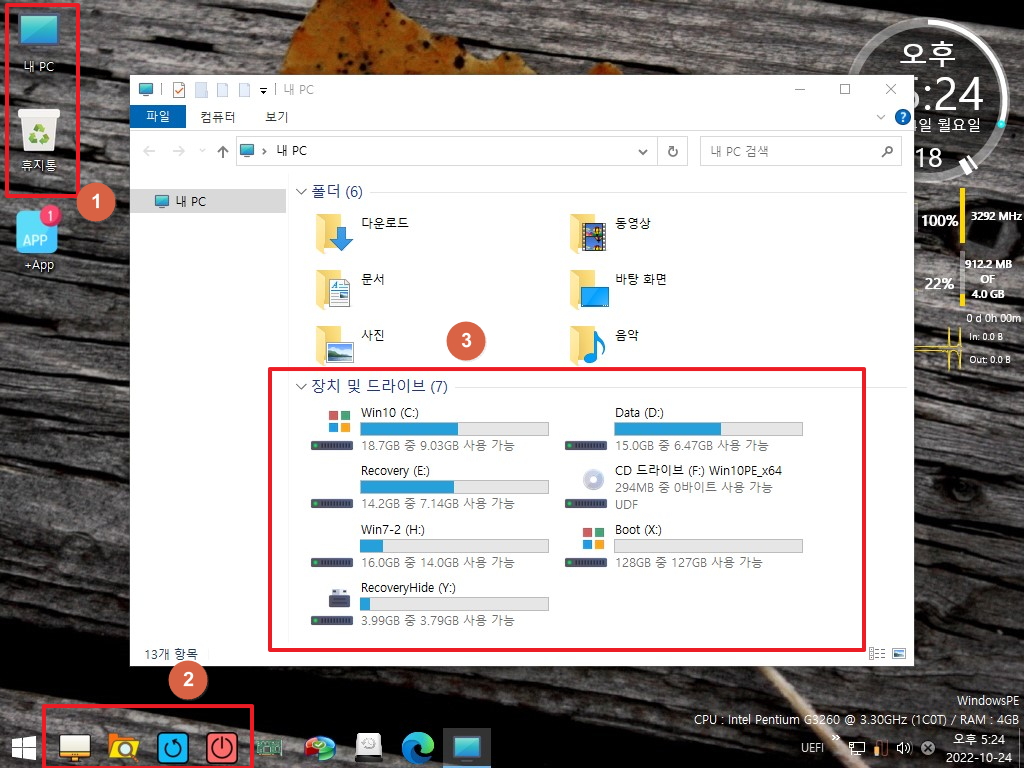
19. PE 생성기로 만든 PE에는 다이어트된 dll 파일들이 있습니다..포함된 imageres.dll.mun 파일 용량이 커서 PE 생성기에 있는것으로 교체
를 하였습니다..이렇게 교체후..필요한 드라이브 아이콘만 추가교체를 한것입니다
역시 저용량 imageres.dll.mun 파일에는 문제가 있네요...3번에 보이는 아이콘이 없어서 이것은 원본에서 추출후 추가를 했습니다
wim 파일 용량이 조금 줄기는 하였습니다
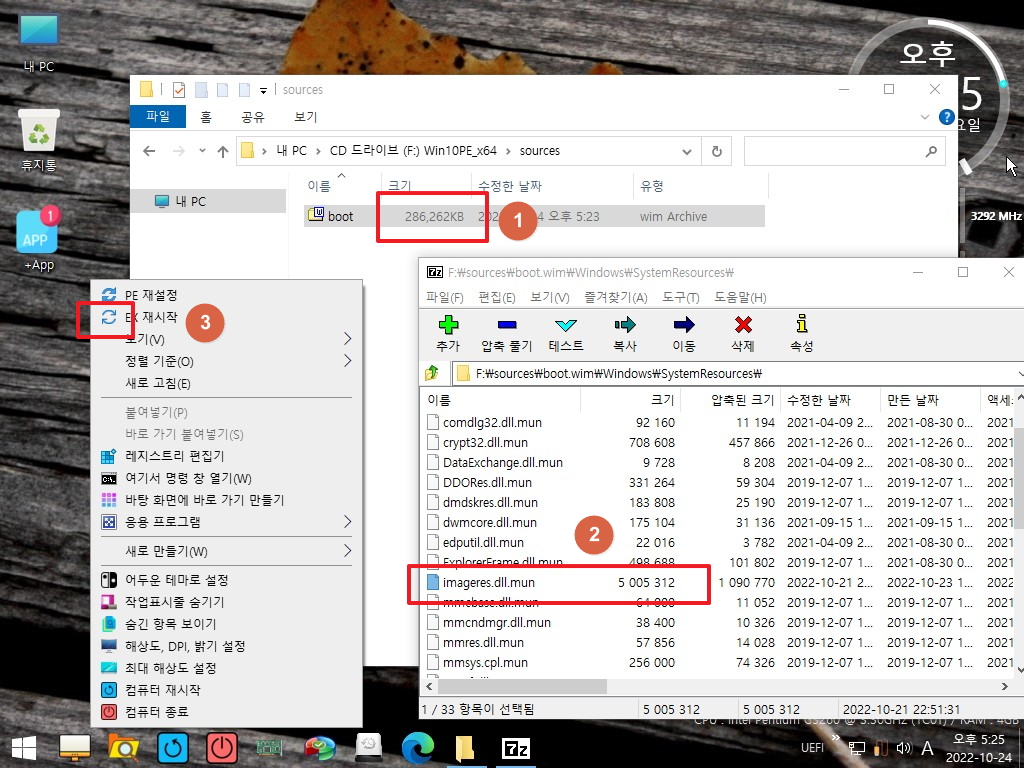
20. System32 폴더에 있으면 설정 파일을 찾는것이 불편해서 Windows 폴더로 몇개 옮겼습니다
바로가기 만드는 cmd가 있는 폴더에 있는 바탕화면 바로가기 보이기 cmd는 다른곳으로 옮겼습니다
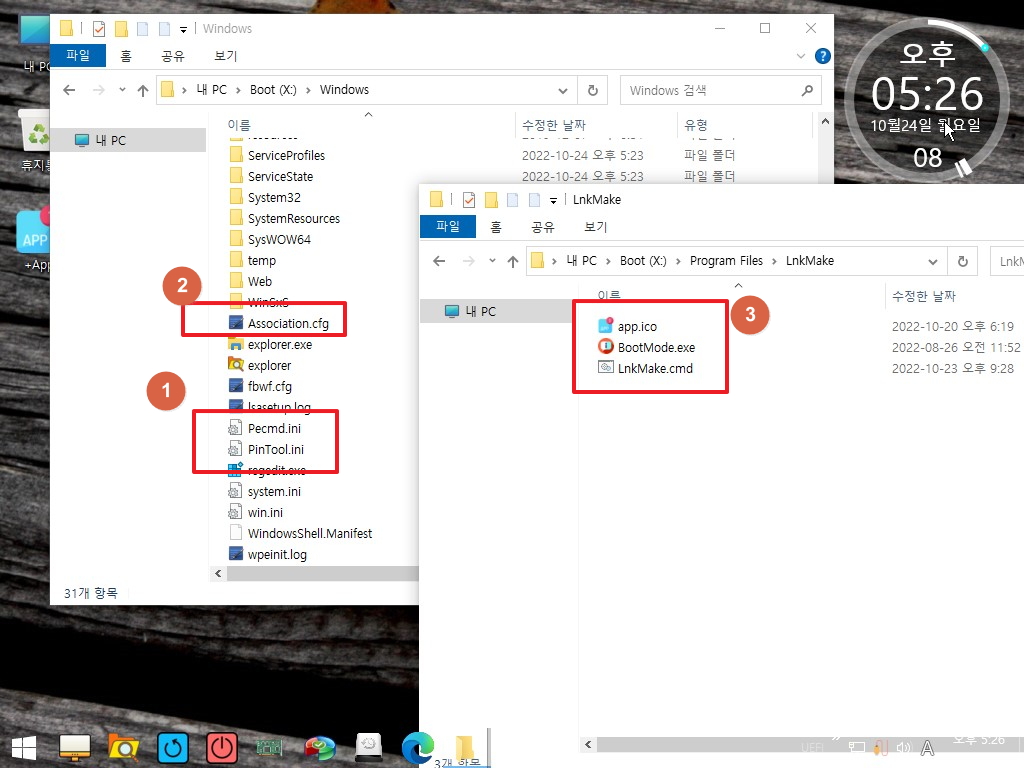
21. CmdApp 폴더에 설정 cmd를 모두 모아 보았습니다..한곳에 있어서 보물찾기처럼 찾아다니지 않아도 됩니다
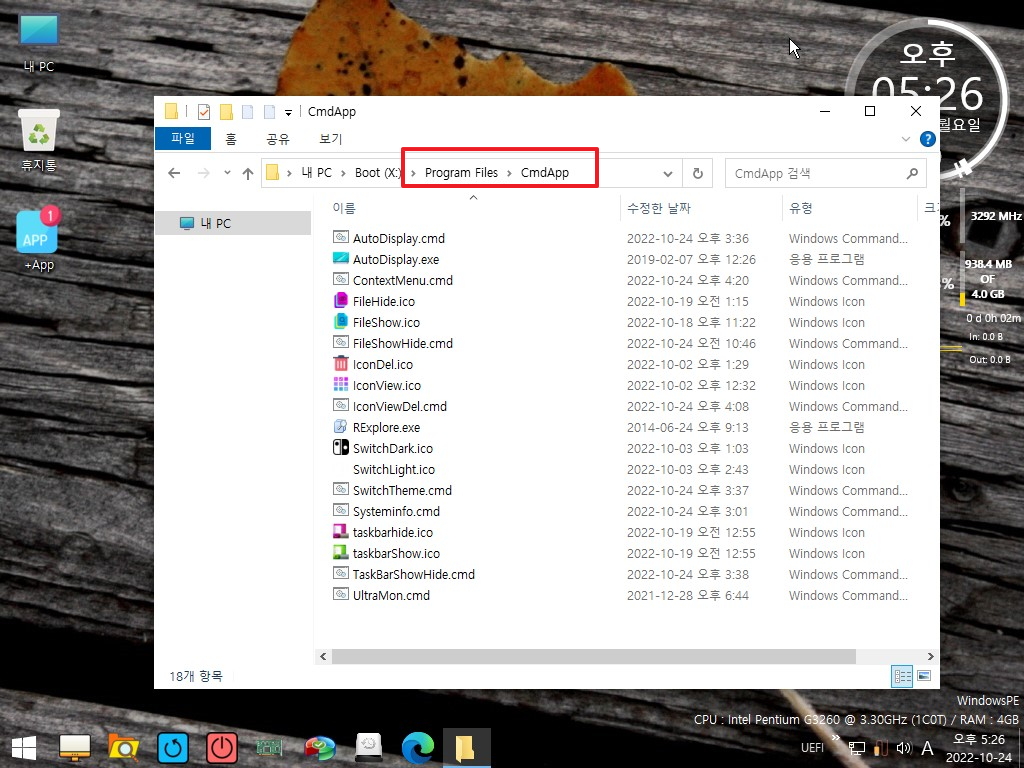
22. autoadd.cmd에 있던 있는 일부는 레지 하이브로 하고 다른 cmd로 추출이 되어서 이제 여기에는 몇개 없습니다
우클릭에 등록하는 레지만 있어서 파일 이름도 변경을 하였습니다
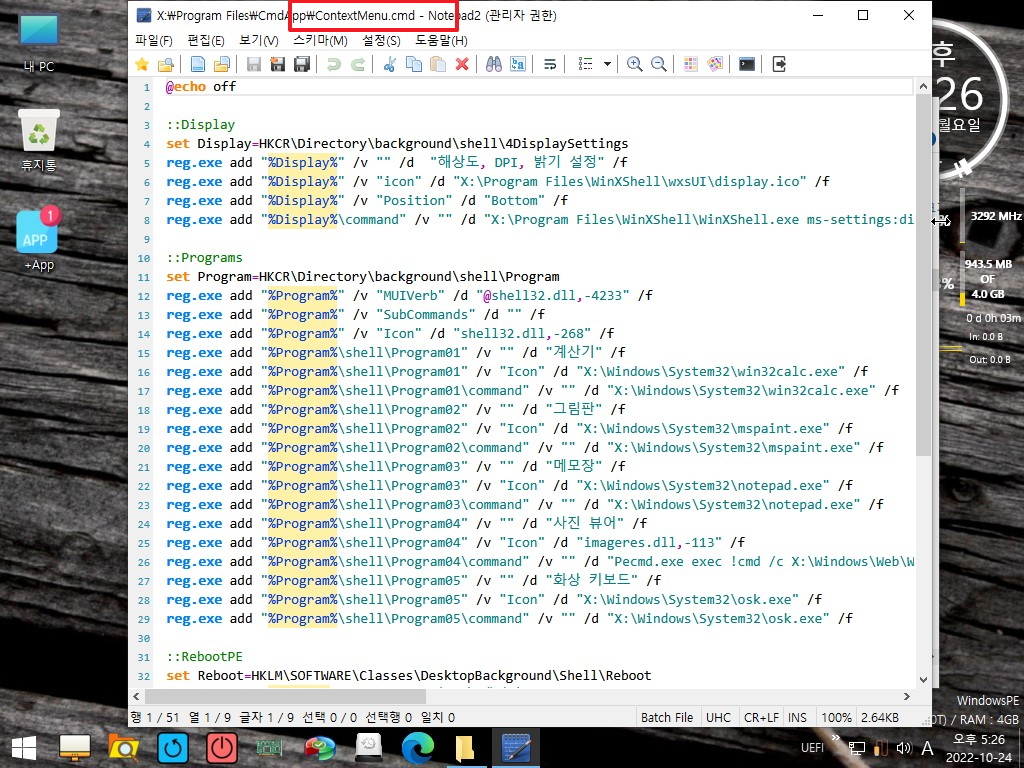
23. 재시작,종료는 메세지 없이 바로 재시작,종료를 합니다..작업표시줄에 있는것과 같은것이 우클릭에 등록이 됩니다
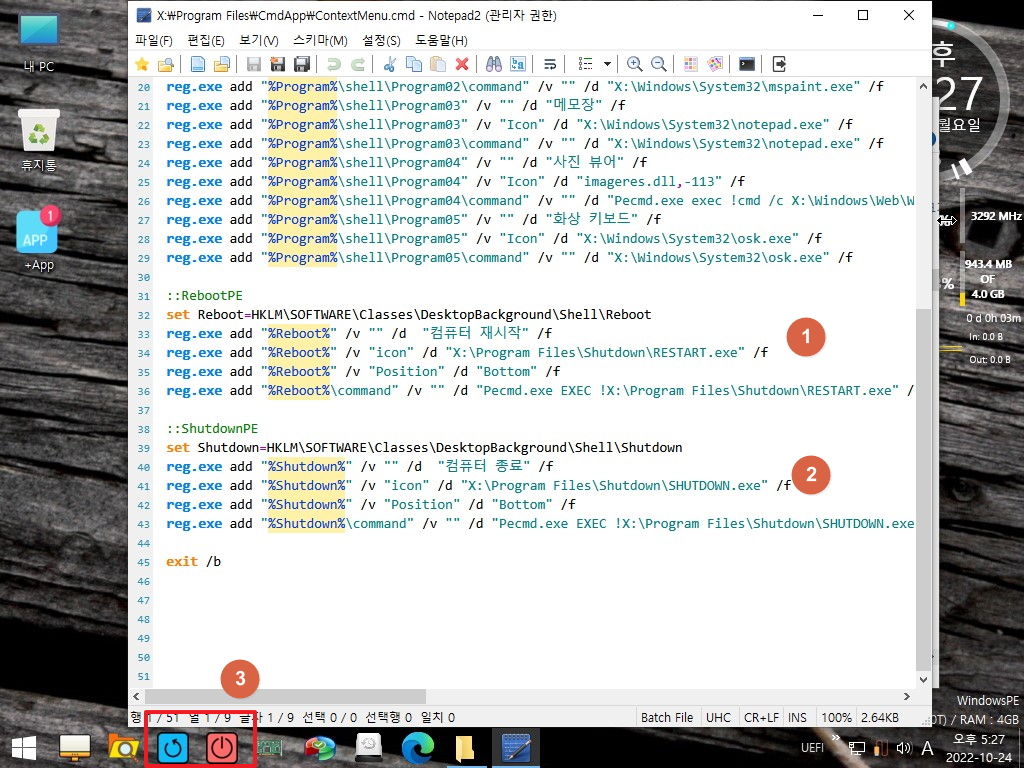
24. AutoDisplay.cmd 내용입니다..우클릭에 등록되는 cmd는 모두 /Reg 옵션이 있습니다. 부팅시에 최대해상도를 설정하면서 우클릭레지
도 등록을 해야해서 우클릭에서 실행시 레지를 무조건 등록하는 방식이 되었습니다
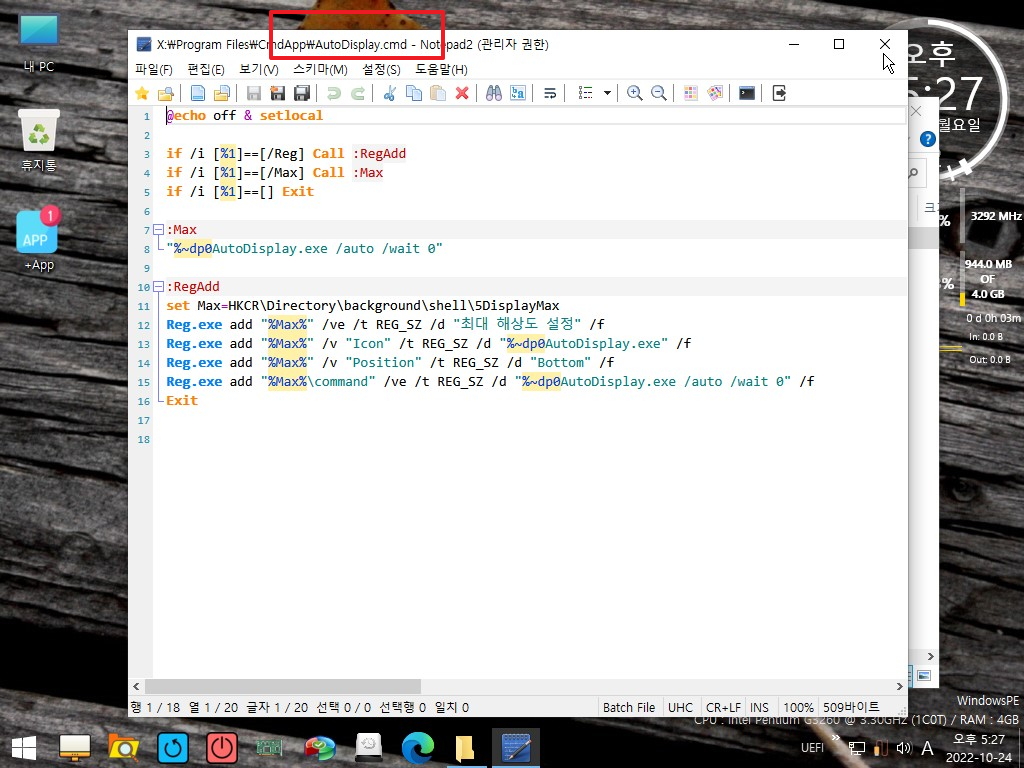
25. FileShowHide.cmd 내용입니다
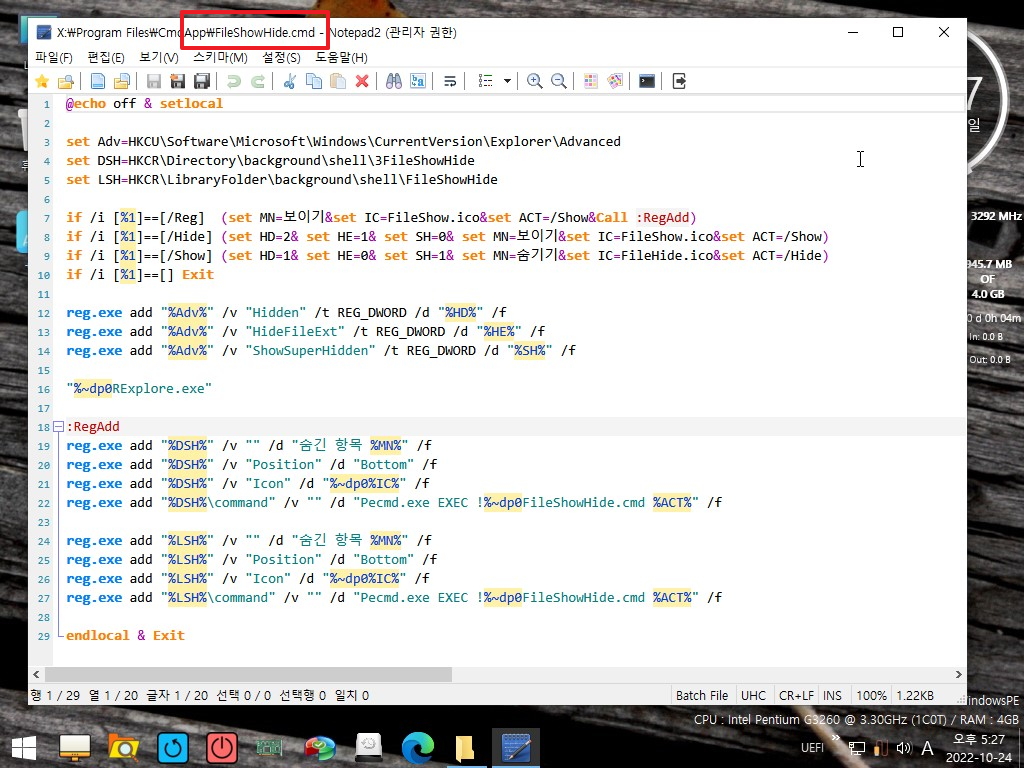
26. IconViewDel.cmd 내용입니다
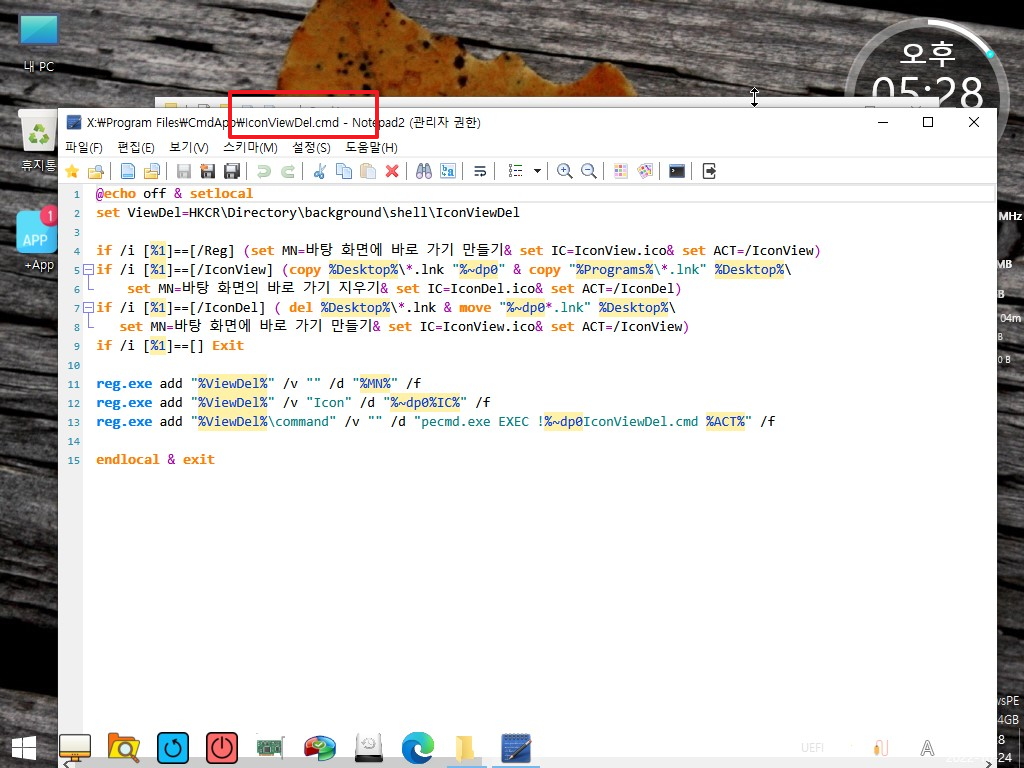
27. SwitchTheme.cmd 에도 /Reg 옵션이 추가 되었습니다
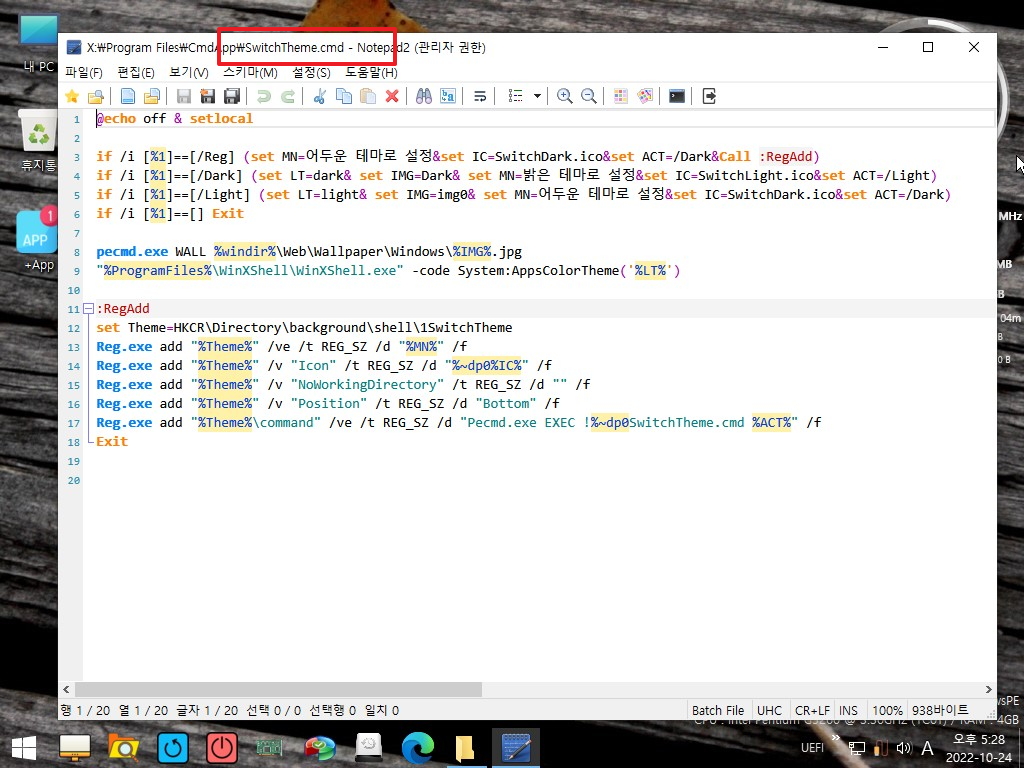
28. 필요한것만 남기고 정리한 Systeminfo.cmd 입니다
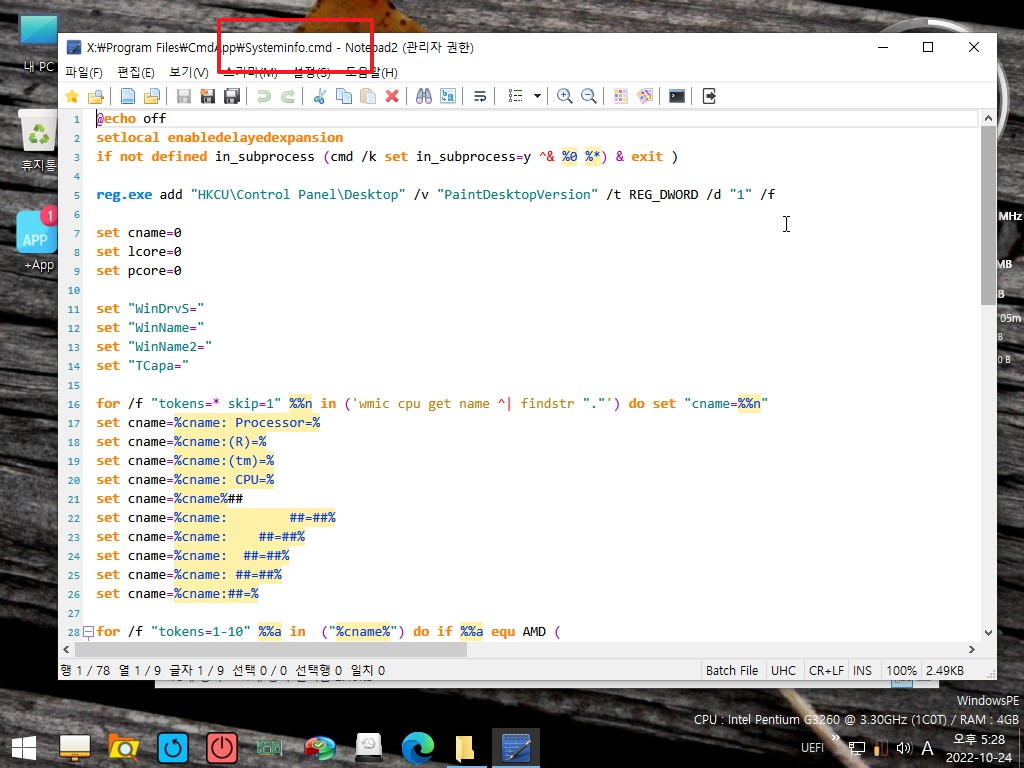
29. TaskBarShowHide.cmd 입니다..우클릭 메뉴에 등록하는 것들을 모두 하나씩 cmd로 구성한것입니다
취향에 따라서 필요없는 기능은 파일을 삭제하지 않고도 PinTool.ini에서 바로 주석 처리를 하면 됩니다
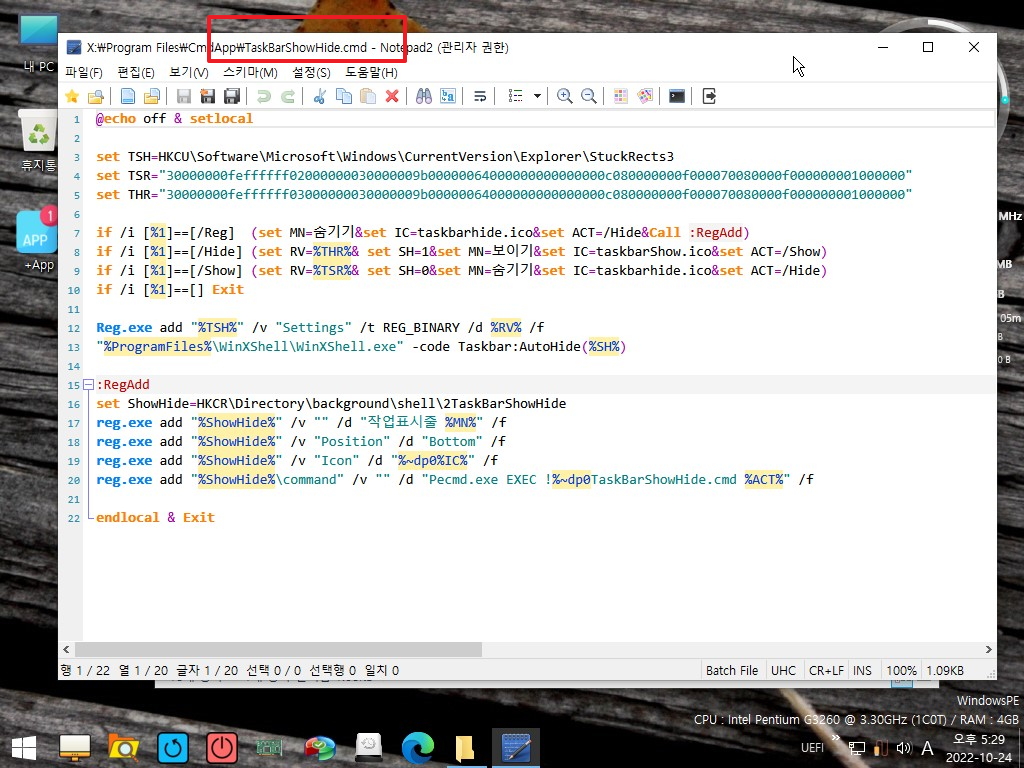
30. PE의 간단한 설정의 경우 wim 파일 수정없이 설정을 변경할수 있도록 PinTool.ini에서 설정을 할수 있도록 하였습니다
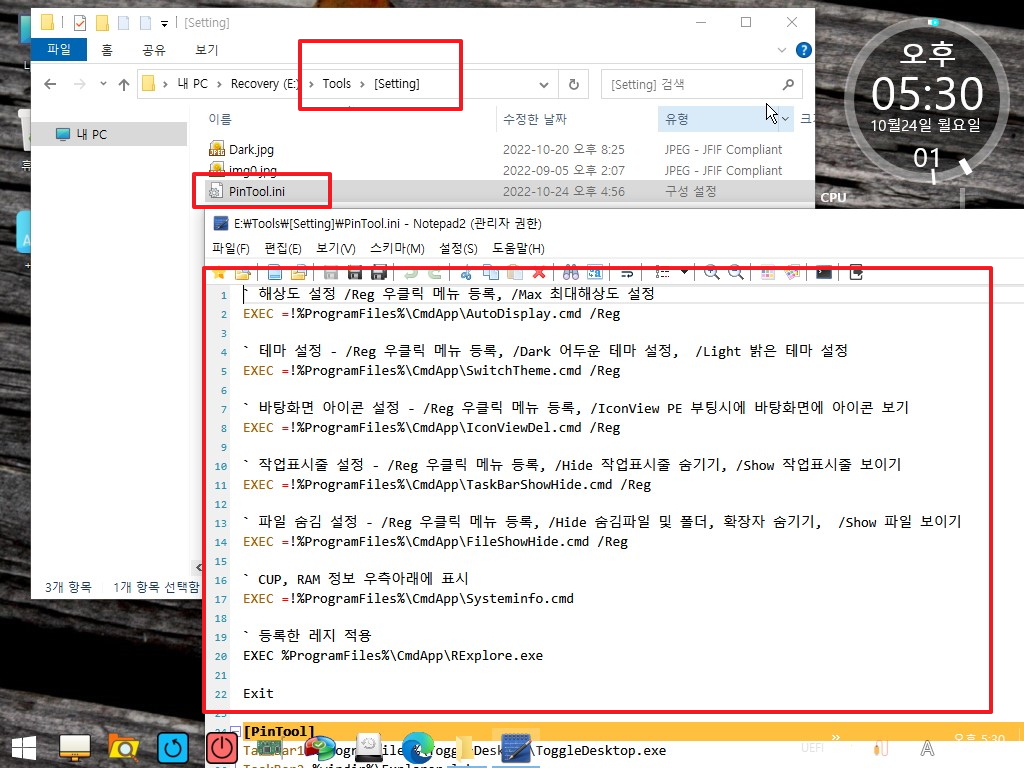
31. 몇줄 되지 않는 일부 reg 파일을 하이브 처리하고 autoadd.cmd의 일부는 PinTool.ini에서 실행을 해주기 때문에 reg 을 등록하는
cmd는 '=' 옵션을 주었습니다..그래서 탐색기 재시작을 하지 않습니다. 실행되는 순서도 취향대로 바꾸어 보았습니다

32. 탐색기 실행 이후에 실행해도 문제가 없을것 같은것들만 보아 보았습니다
왕자님 저용량 PE에서 PinUtil.exe를 실행하는 경우에는 '=' 옵션이 있습니다..부팅시 실행하는것이 별로 없어서 딜레이를 주지 않으면
Desktop.ini를 삭제할수가 없어서 입니다.. 이 PE의 경우 딜레이가 필요없어서 PinTool.exe에 '=' 옵션을 주지 않았습니다
TEAM으로 묶어서 PinTool.ini가 실행되는 동안 TIPS 메세지가 보입니다
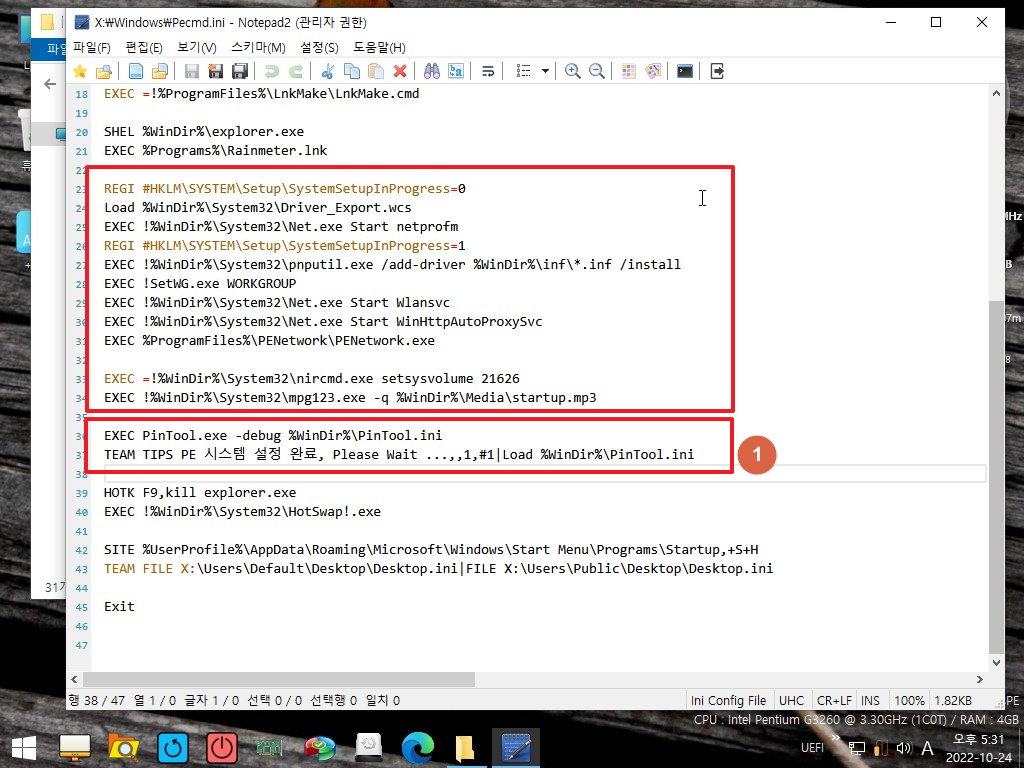
33. 하드 Tools에 있는 PinTool.ini 에서 설정들을 바꾸어 보았습니다..사용하지 않는 설정은 // 주석처리 하면 됩니다

34. PE로 부팅하였습니다..PinTool.ini에서 설정한것들이 잘 적용이 되었습니다
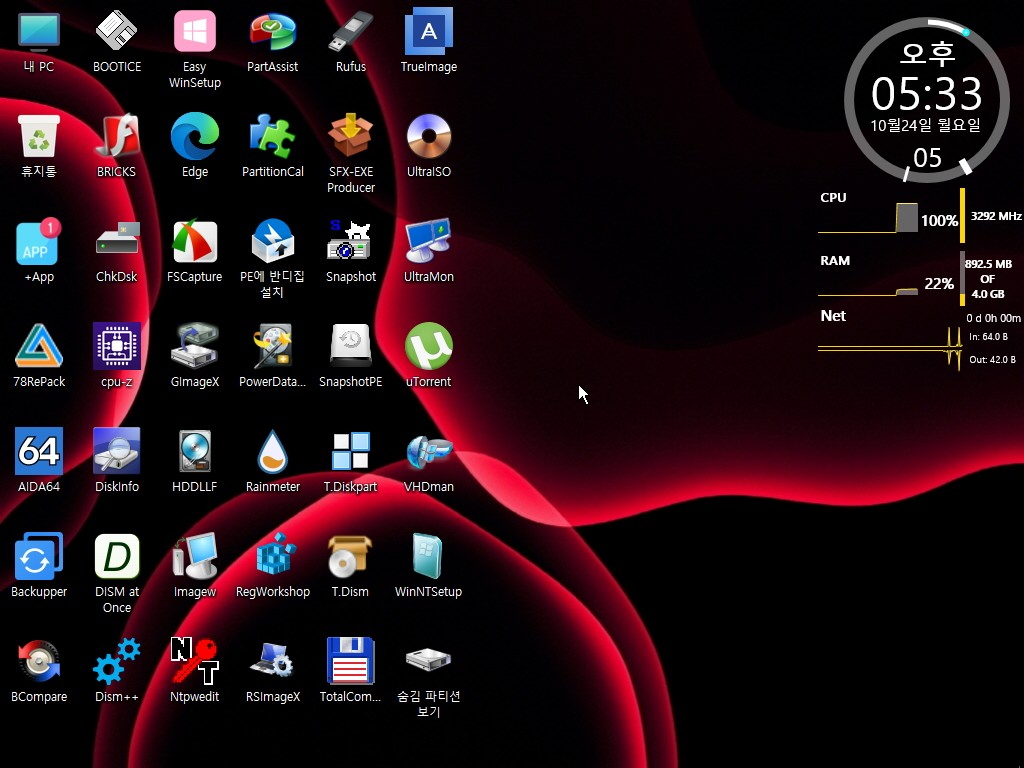
35. 우클릭 메뉴도 적용이 되었습니다
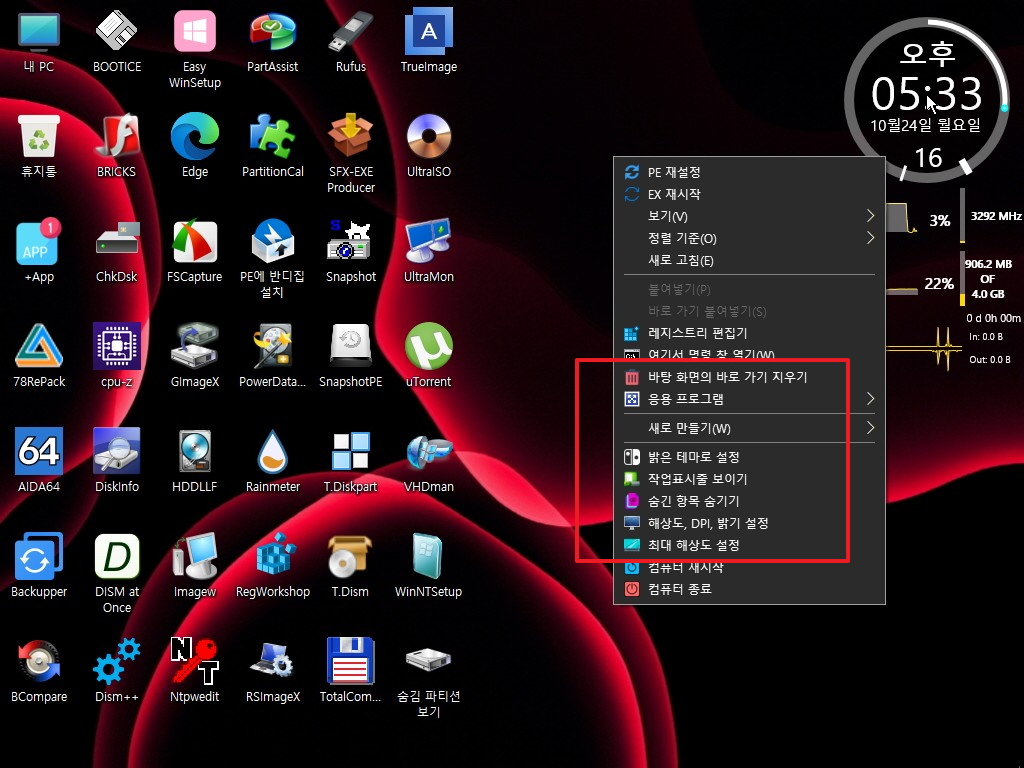
36. 작업표시줄 보이기를 하여 보았습니다
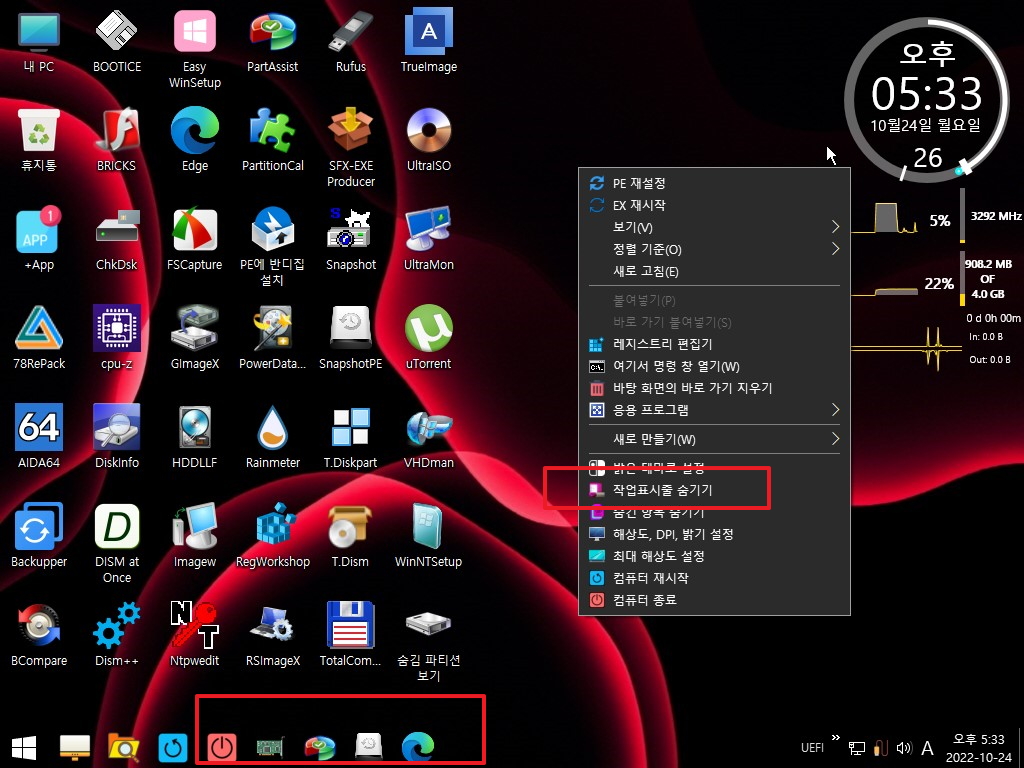
37. 밝은 테마로 변경을 하여 보았습니다
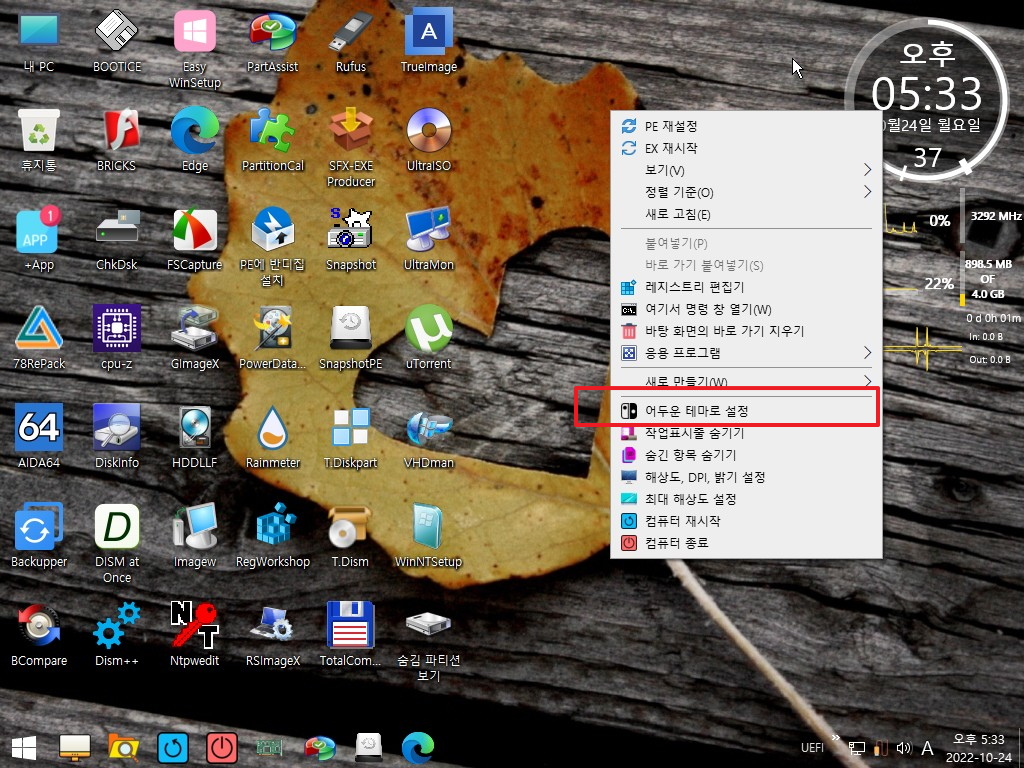
38. 바탕화면 아이콘 삭제를 하여 보았습니다
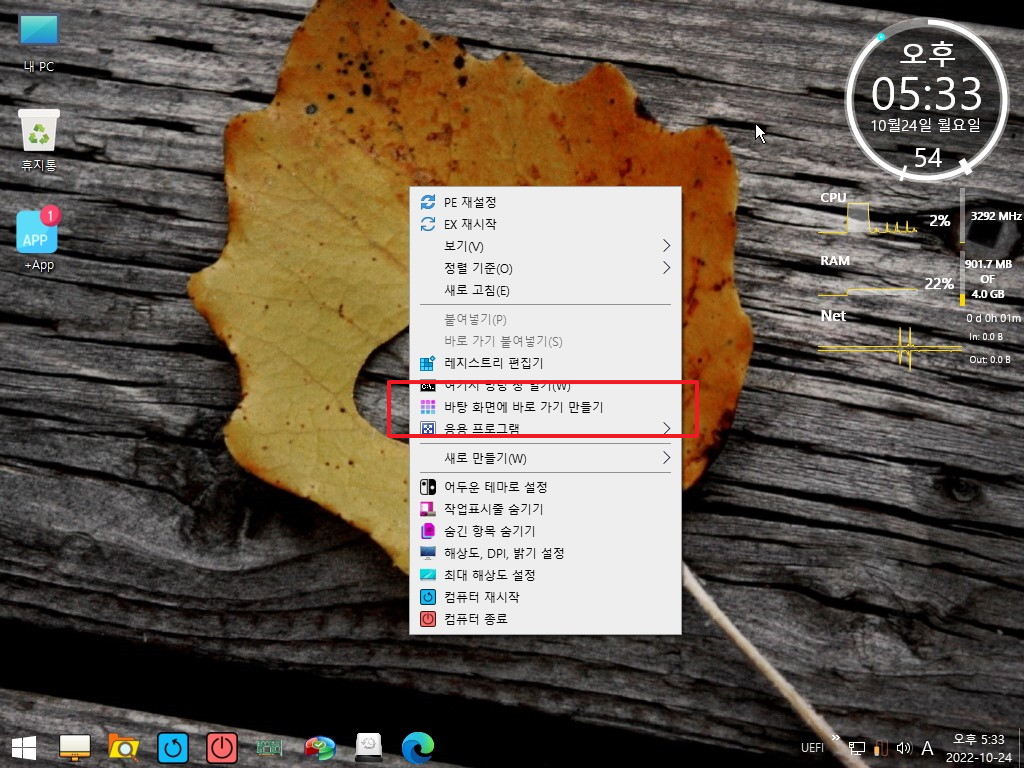
39. 숨김항목 보이기를 하여 보았습니다
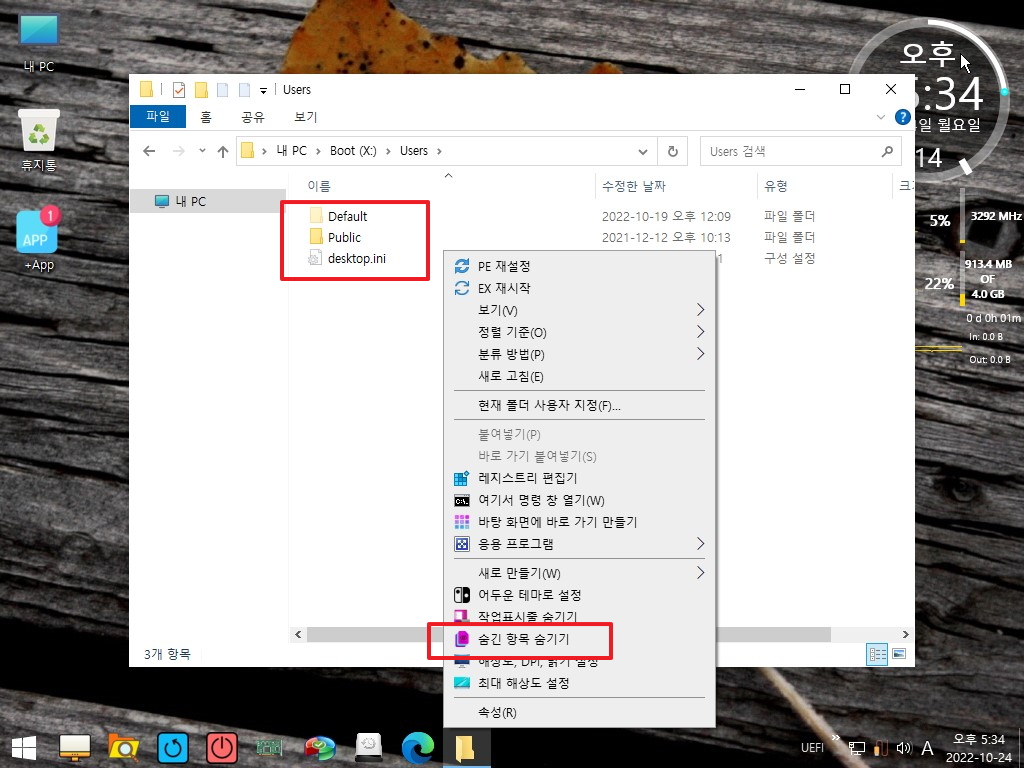
40. 숨김항목 숨기기를 하여보았습니다
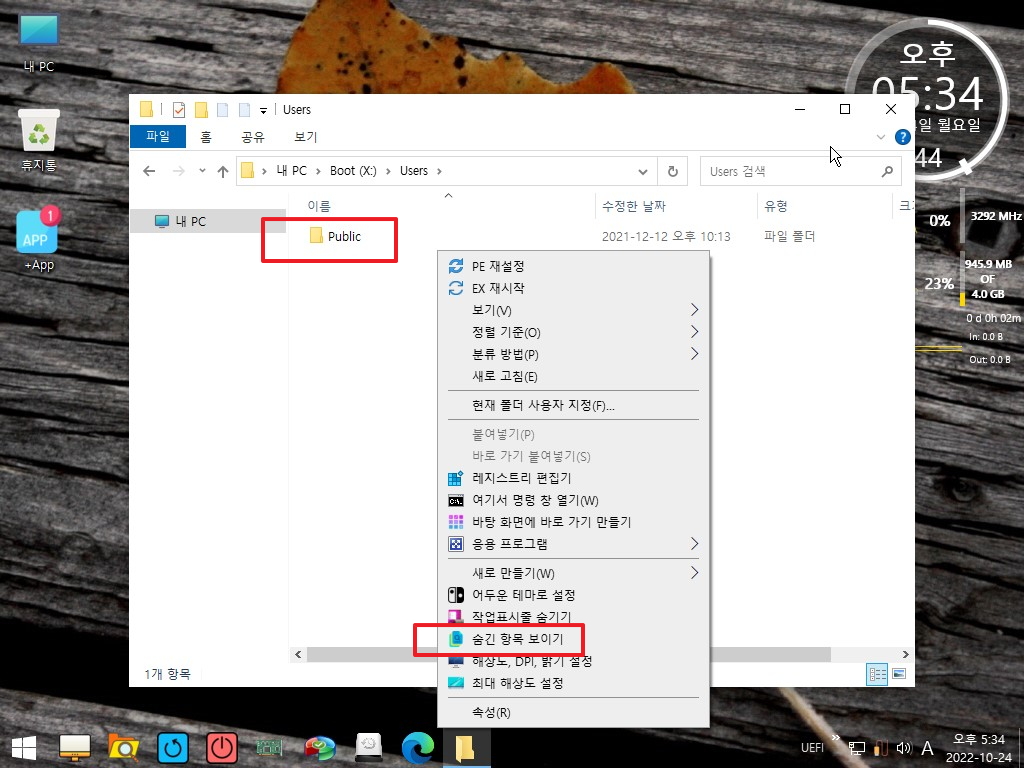
41. 탐색기 재시작의 경우 ini를 로드하지 않고 바로 실행을 해도 됩니다..필요없는 ini들은 모두 삭제했습니다
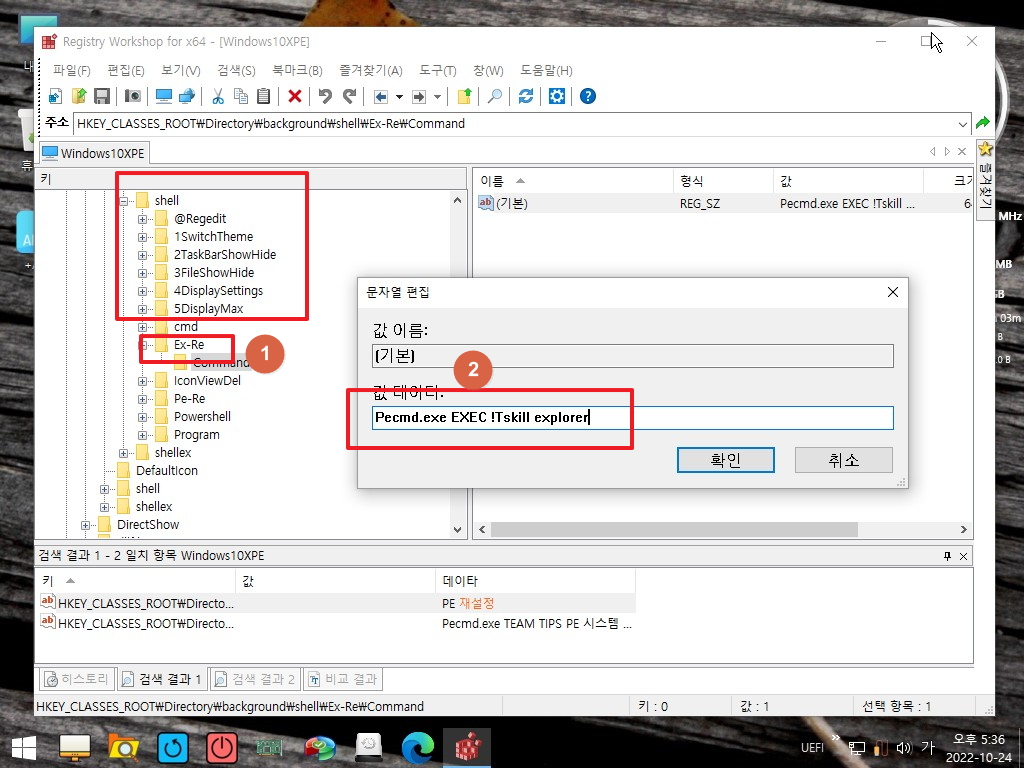
42. PE 재설정을 경우도 ini가 필요가 없습니다...TEAM으로 묶어서 진행을 하면 됩니다..

43. 탐색기 재시작은 하도록 하였습니다

44. 저도 이렇게 PE에서 테스트후 레지를 추출해서 활용을 하고 있습니다
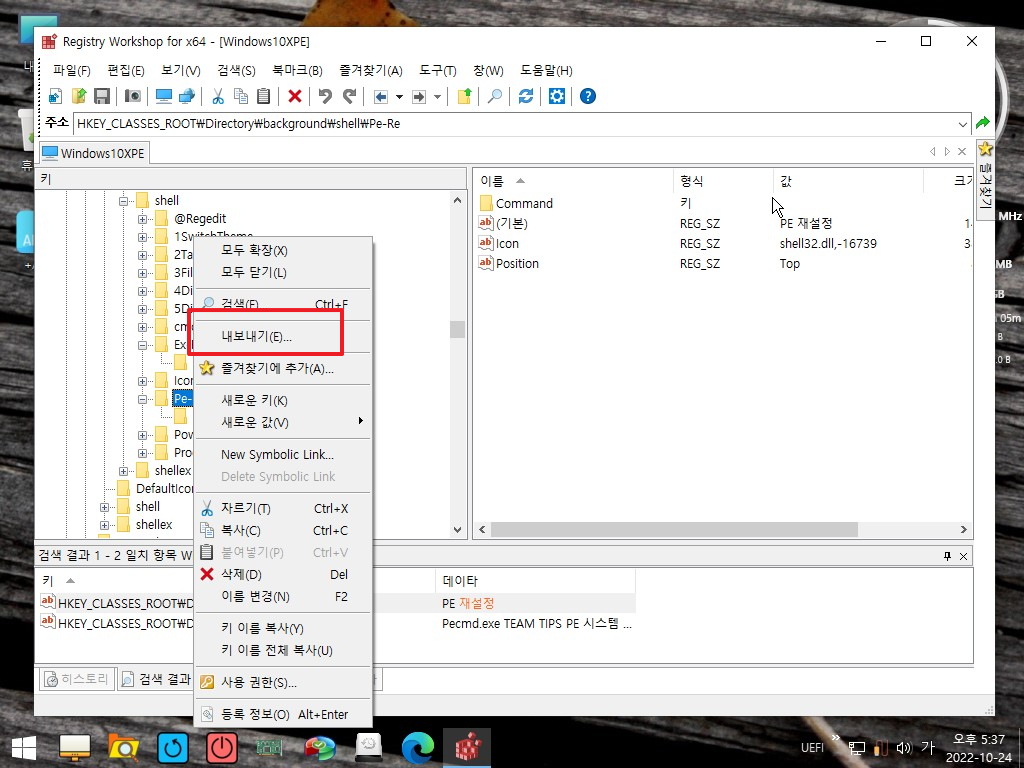
45. 바로 재시작,종료를 합니다..우클릭과 작업표시줄에서 같이 사용을 합니다...그런데 폴더의 우클릭에서는 안보이네요
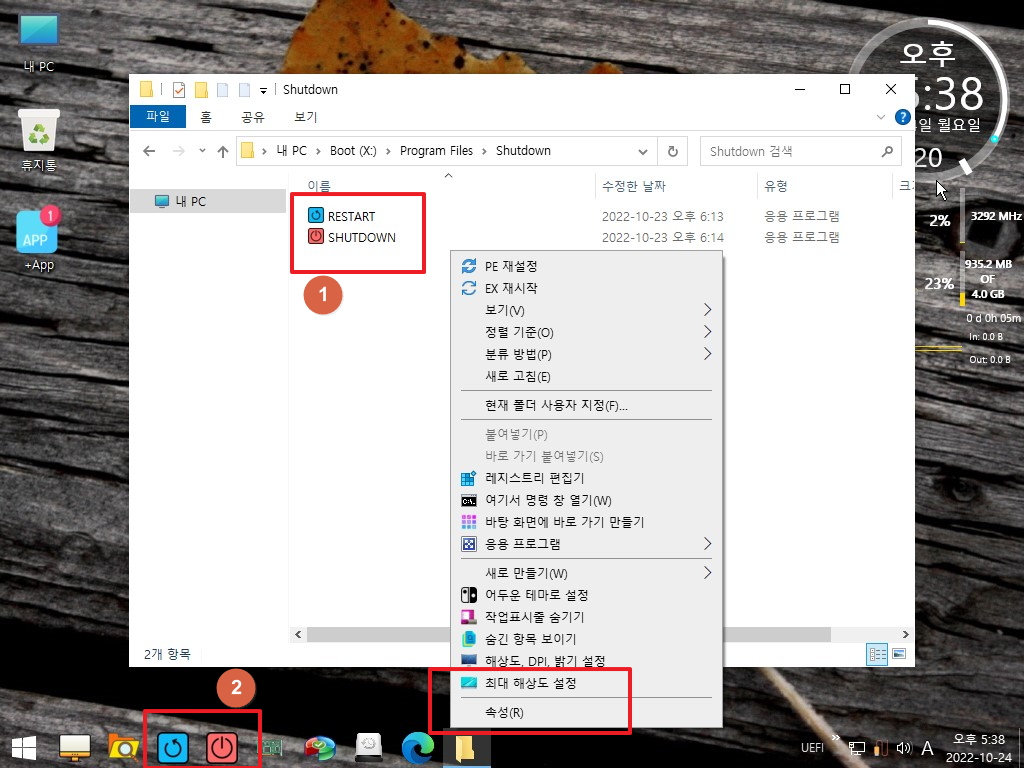
46. 저의 경우 바탕화면 글자가 보여서 불투명도를 높였습니다
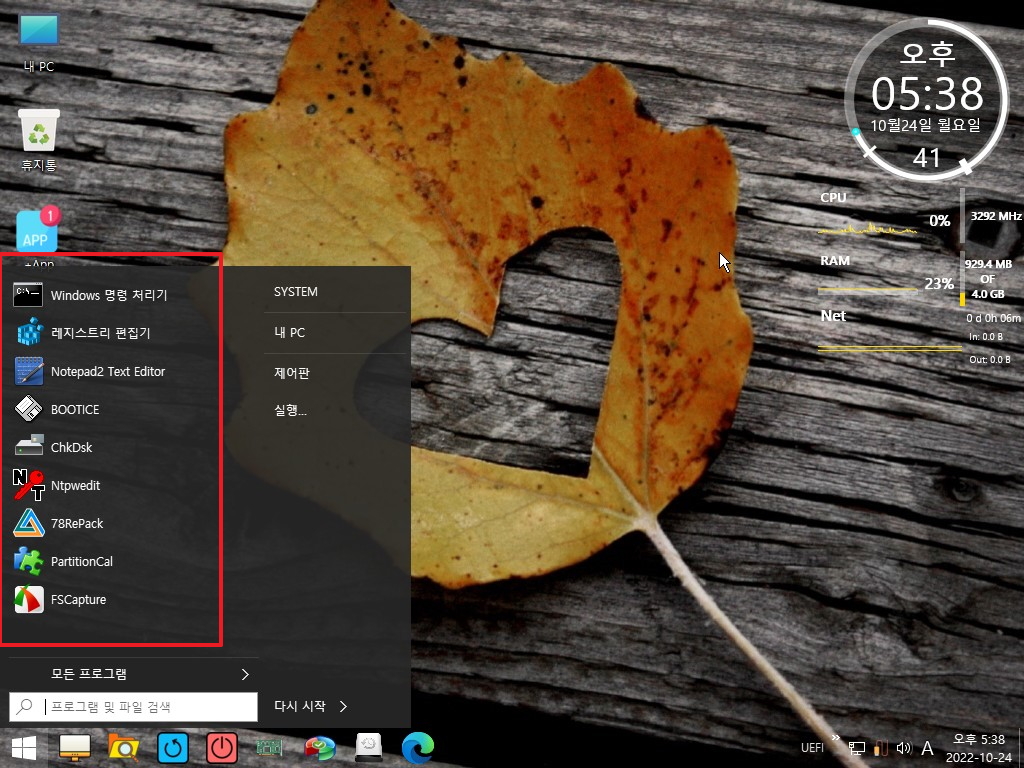
47. 지후빠님께서 구버전에는 작동하지 않은 명령어가 있다고 업데이트 파일을 소개해주셔서 업데이트 했더니..이상하게..오른쪽에 Wifi
프로그램이 실행이 되어서..파일을 아예 삭제해 버렸습니다...

48. autoadd.cmd에 보니까 재시작,종료는 HKLM 경로에 있네요..
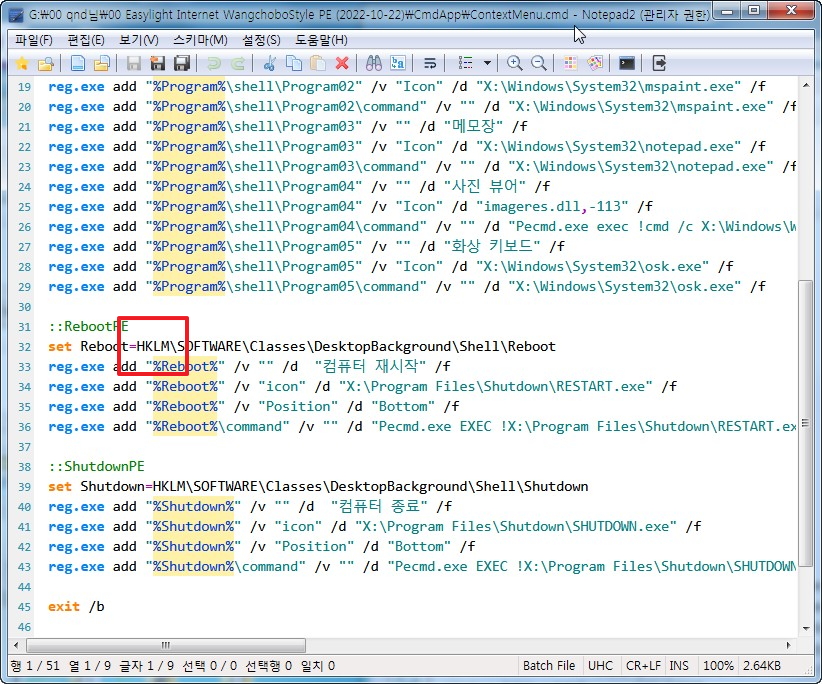
49. 레지 경로를 HKCR 경로로 변경을 하였습니다
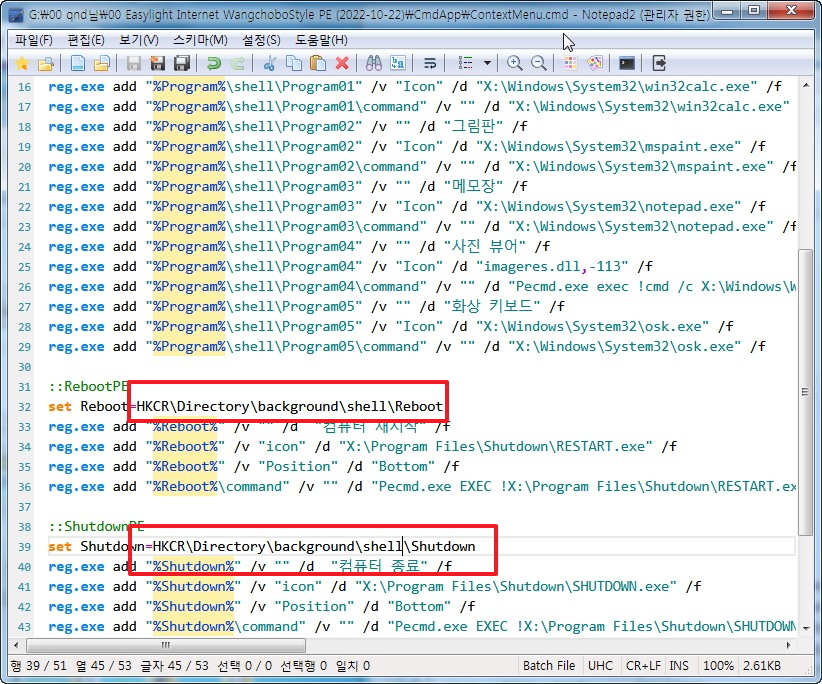
50. 어두운 테마일때 드라이브 아이콘 모습입니다

51. 폴더에서 우클릭을 해도 이제는 재시작,종료 아이콘이 보이네요
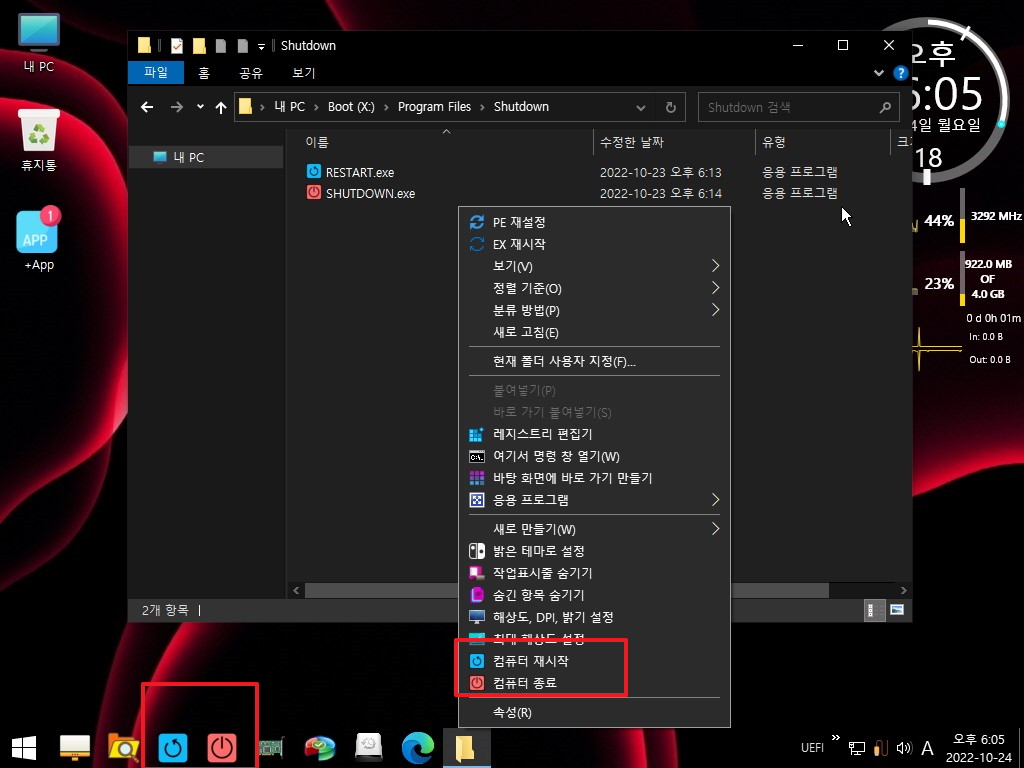
52. 마무리
여러군데 있는 설정 cmd를 관리하기가 쉬울것 같아서 한곳에 모아 보았습니다
정보를 보여주는 Systeminfo.cmd를 실제 활용하고 있지 않아서..사용기에서도 실행하지 않는것으로 하면서 어떤 내용인지를 자세히
살펴보지를 않았습니다
이번에 보았더니..중복되는 명령어도 있고 파일이 없어서 작동하지 않은 기능도 있네요
오른쪽 아래에 보여주는 정보중에서 중복되는 부팅모드를 제거하고 정보를 보여주는 경우 간단히 실행을 할수 있고 탐색기 재시작
없이 적용할수가 있어서..탐색기 실행후에 실행을 해도 될것 같습니다
정보를 보여주는 Systeminfo.cmd 파일이 필요하신분들을 참고를 하여 주십시요
사용기에서 cmd를 한곳에 모아 본것은..이렇게 하면 관리가 조금 더 편하지 않을까 하는 생각에 하여 본것입니다
이런 방식으로 관리할수도 있구나 하는 정도로만 보아주십시요
오늘 하루도 고생이 많으셨습니다..
편안하신 시간 되시길 바랍니다
댓글 [12]
-
상발이 2022.10.24 21:39
-
가을하늘! 2022.10.24 22:33
수고많으셨습니다.
-
샤 2022.10.24 22:59
수고하셨습니다.
-
jun218zero 2022.10.25 03:37
수고 많이 하셨습니다.
-
dd123 2022.10.25 08:21
항상 수고 많으시네요
감사합니다
오늘도 화이팅!! 하세요.
-
우인 2022.10.25 10:19
수고 많이 하셨습니다.
-
쭈니당 2022.10.25 11:05
수고하셨습니다. -
신신라면 2022.10.25 11:48
수고 많으셨어요.
-
스마일^_^ 2022.10.25 12:55
수고하셨습니다.
-
qnd 2022.10.26 09:21
수고하셨습니다,
감사합니다.(^^b)
-
진이짱짱 2022.10.26 21:47
잘봤습니다.
저도 중복실행을 삭제해보고싶은데...어렵네요 ㅠ.ㅠ
천천히 몇번 도전하다보면 되겠죠..
항상 좋은정보 감사합니다~~ -
광풍제월 2022.10.29 12:29
수고하셨습니다.

수고하셨습니다.